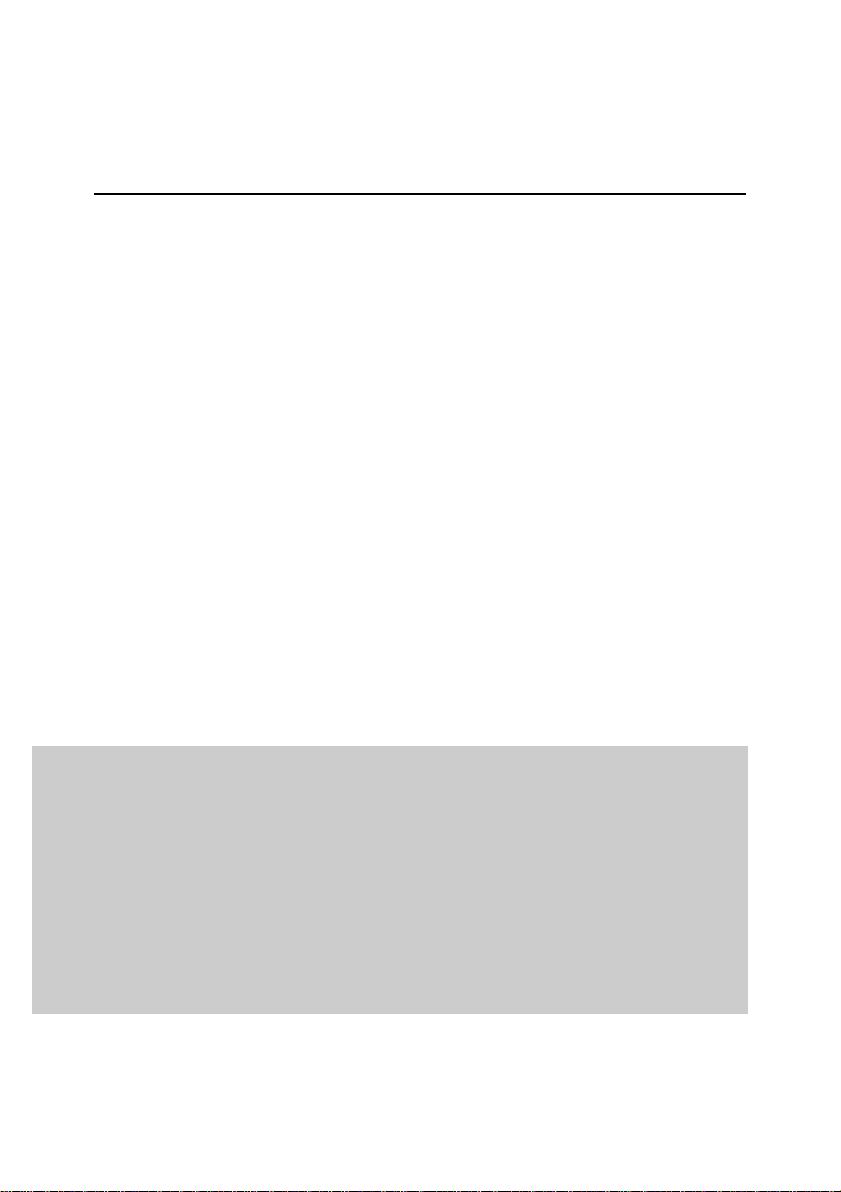
KASPERSKY LAB
Kaspersky Anti-Virus 7.0
MANUAL DE
UTILIZADOR
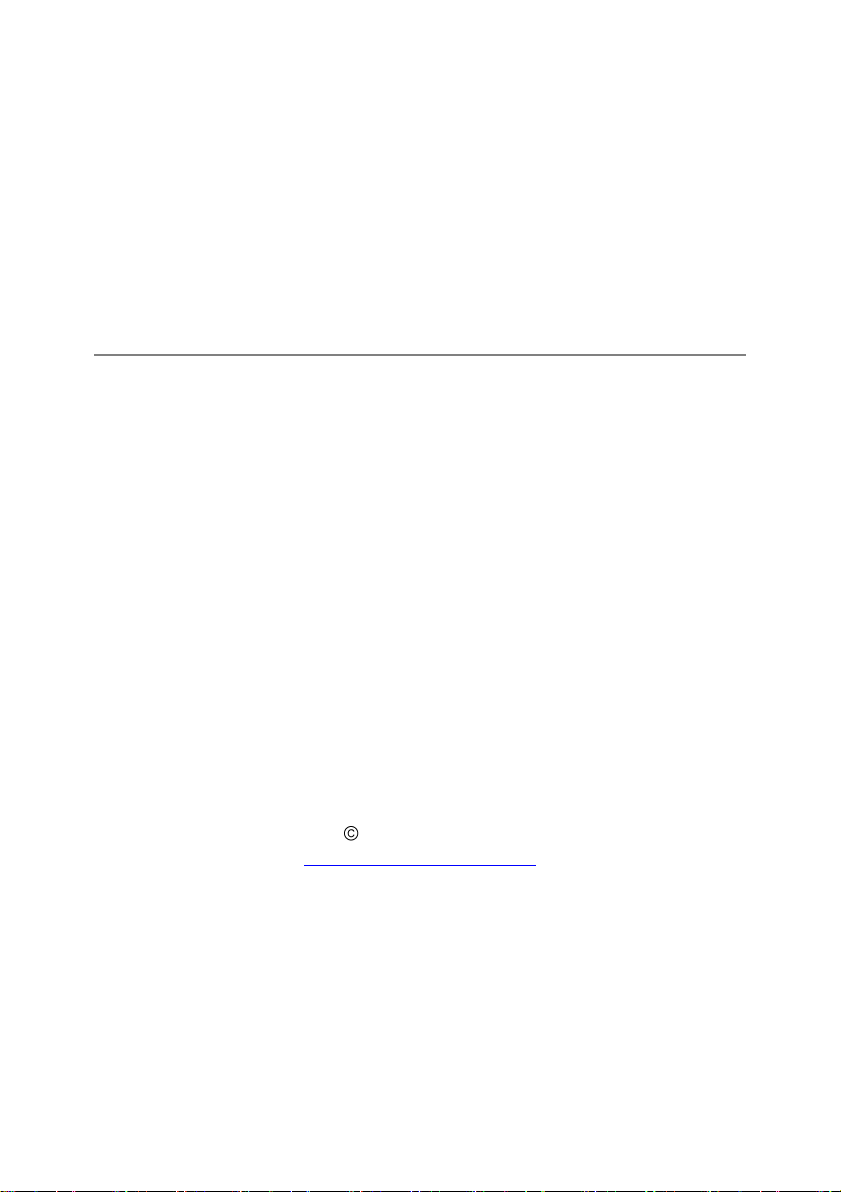
KASPERSKY A N TI-VI R U S 7. 0
Manual de Utilizador
Kaspersky Lab
http://www.kaspersky.com
Data de revisão: Janeiro de 2008
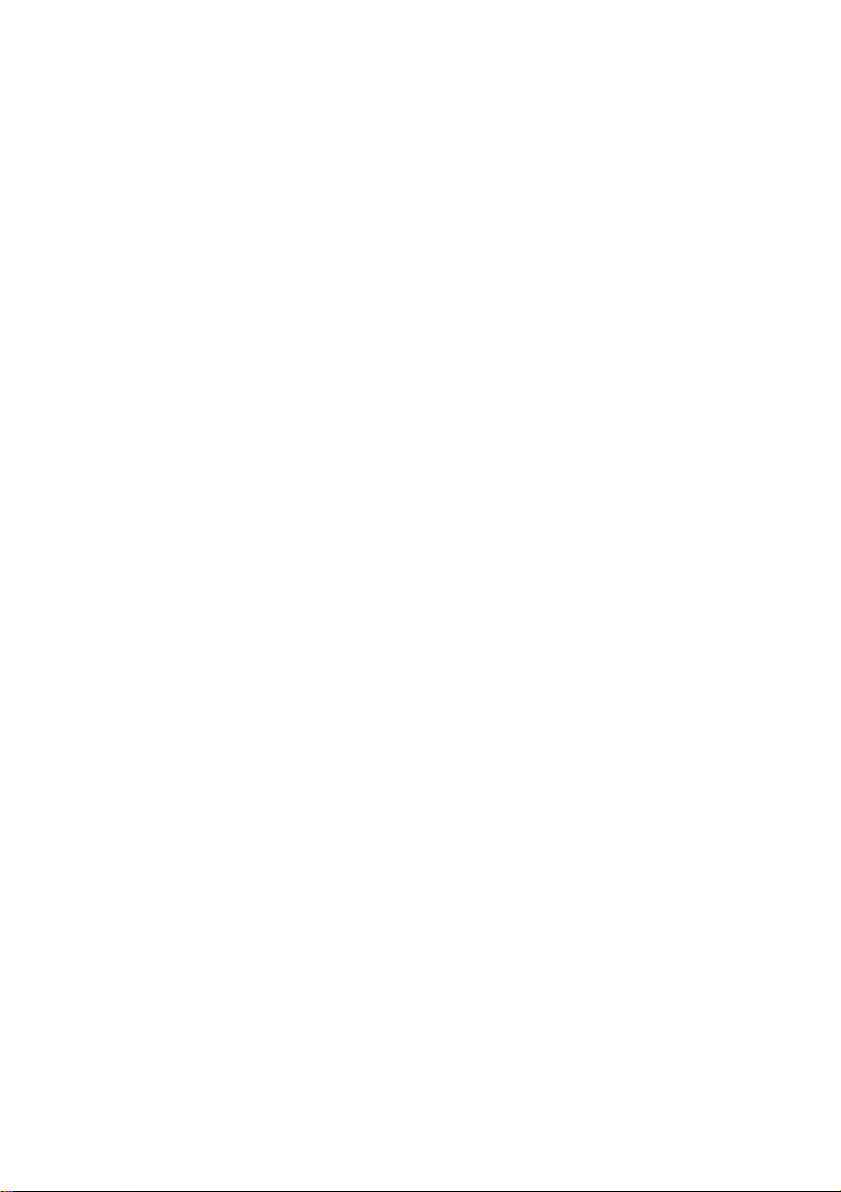
Índice
CAPÍTULO 1. AMEAÇAS À SEGURANÇA DO COMPUTADOR ................................ 9
1.1. Fontes de Ameaças .............................................................................................. 9
1.2. Como se espalham as ameaças ........................................................................ 10
1.3. Tipos de ameaças ............................................................................................... 12
1.4. Sinais de infecção ............................................................................................... 15
1.5. O que fazer se houver sinais de infecção .......................................................... 16
1.6. Prevenir a infecção .............................................................................................. 17
CAPÍTULO 2. KASPERSKY ANTI-VIRUS 7.0 ............................................................. 20
2.1. O que há de novo no Kaspersky Anti-virus 7.0 .................................................. 20
2.2. Os elementos de protecção do Kaspersky Anti-Virus ....................................... 23
2.2.1. Componentes de Protecção em Tempo Real ............................................. 23
2.2.2. Tarefas de verificação de vírus .................................................................... 25
2.2.3. Actualização .................................................................................................. 25
2.2.4. Ferramentas do programa ........................................................................... 26
2.3. Requisitos de hardware e software de sistema ................................................. 27
2.4. Pacotes de Software ........................................................................................... 28
2.5. Suporte para utilizadores registados .................................................................. 29
CAPÍTULO 3. INSTALAÇÃO DO KASPERSKY ANTI-VIRUS 7.0.............................. 30
3.1. Procedimento de instalação usando o Assistente de Instalação ...................... 30
3.2. Assistente de Configuração ................................................................................ 35
3.2.1. Utilizar objectos guardados da Versão 5.0 .................................................. 35
3.2.2. Activar o programa ....................................................................................... 35
3.2.2.1. Seleccionar o método de activação do programa ................................ 36
3.2.2.2. Inserir o código de activação ................................................................. 37
3.2.2.3. Registo do Utilizador .............................................................................. 37
3.2.2.4. Obter um Ficheiro da Chave ................................................................. 38
3.2.2.5. Seleccionar um Ficheiro da Chave ....................................................... 38
3.2.2.6. Concluir a activação do programa ........................................................ 38
3.2.3. Seleccionar um modo de protecção ............................................................ 39
3.2.4. Configurar as definições de actualização .................................................... 40
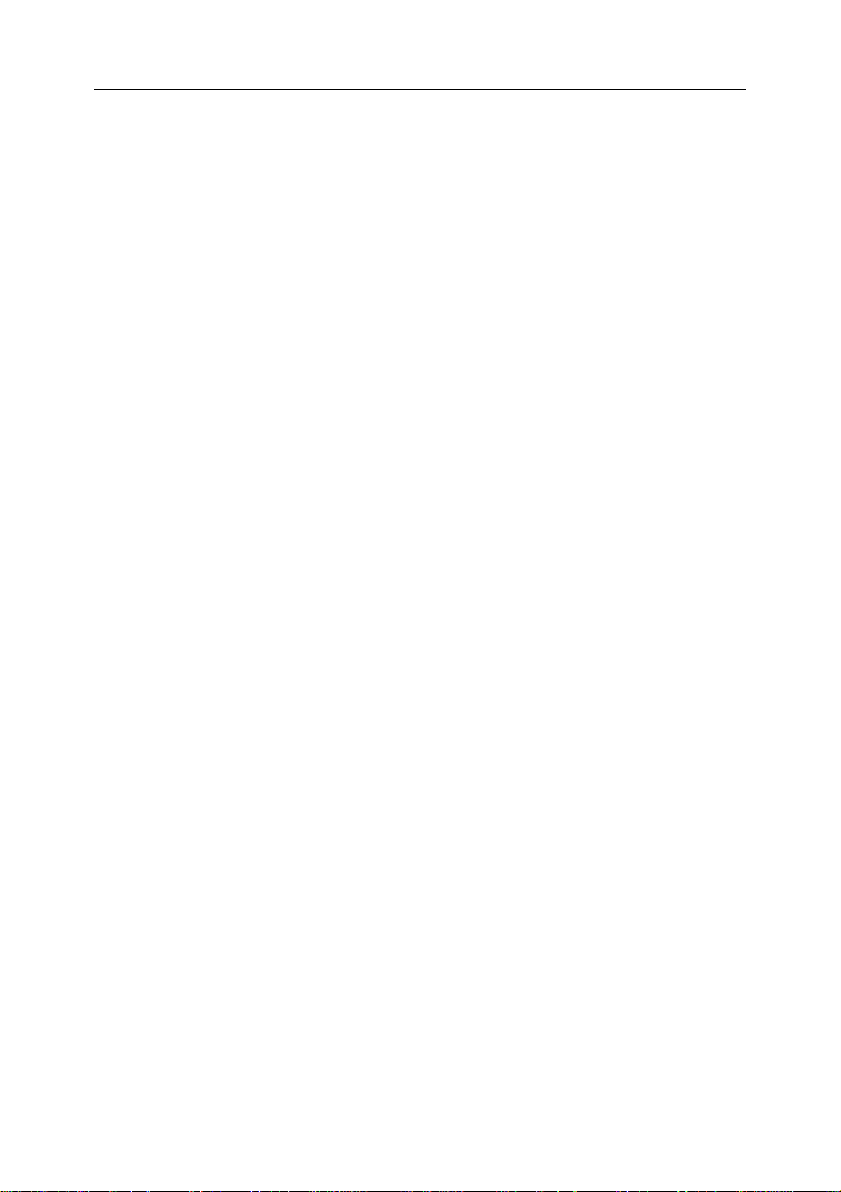
4 Kaspersky Anti-Virus 7.0
3.2.5. Configurar verificações de vírus agendadas ............................................... 40
3.2.6. Restringir o acesso ao programa ................................................................. 41
3.2.7. Controlo de Integridade das Aplicações ...................................................... 42
3.2.8. Finalizar o Assistente de Configuração ....................................................... 42
3.3. Instalar o programa a partir da linha de comandos............................................ 42
CAPÍTULO 4. INTERFACE DO PROGRAMA ............................................................. 44
4.1. Ícone da área de notificação da barra de ferramentas ...................................... 44
4.2. O menu de contexto ............................................................................................ 45
4.3. Janela principal do programa .............................................................................. 47
4.4. Janela de definições do programa...................................................................... 52
CAPÍTULO 5. COMEÇAR ............................................................................................. 54
5.1. Qual o estado da protecção do computador? .................................................... 54
5.2. Verificar o Estado de Cada Componente Individual de Protecção ................... 56
5.3. Como verificar a existência de vírus no seu computador .................................. 57
5.4. Como verificar as áreas críticas do seu computador ......................................... 58
5.5. Como verificar a existência de vírus num ficheiro, pasta ou disco .................... 59
5.6. Como actualizar o Programa .............................................................................. 60
5.7. O que fazer se a protecção não estiver a funcionar .......................................... 60
CAPÍTULO 6. SISTEMA DE GESTÃO DA PROTECÇÃO .......................................... 62
6.1. Parar e retomar a protecção em tempo real no seu computador ..................... 62
6.1.1. Pausar a protecção ...................................................................................... 63
6.1.2. Desactivar a protecção ................................................................................. 64
6.1.3. Pausar / desactivar Componentes Individuais de Protecção ..................... 65
6.1.4. Restaurar a protecção no seu computador ................................................. 66
6.2. Tecnologia de Desinfecção Avançada ............................................................... 66
6.3. Executar a Aplicação num Computador Portátil ................................................ 67
6.4. Desempenho do tempo de execução do computador....................................... 67
6.5. Resolver conflitos do Kaspersky Anti-Virus com Outras Aplicações ................ 68
6.6. Executar verificações de vírus e actualizações com outra conta de utilizador . 69
6.7. Configurar Tarefas e Notificações Agendadas .................................................. 70
6.8. T ipos de programas maliciosos a monitorizar .................................................... 72
6.9. Criar uma zona confiável .................................................................................... 73
6.9.1. Regras de exclusão ...................................................................................... 74
6.9.2. Aplicações confiáveis ................................................................................... 79
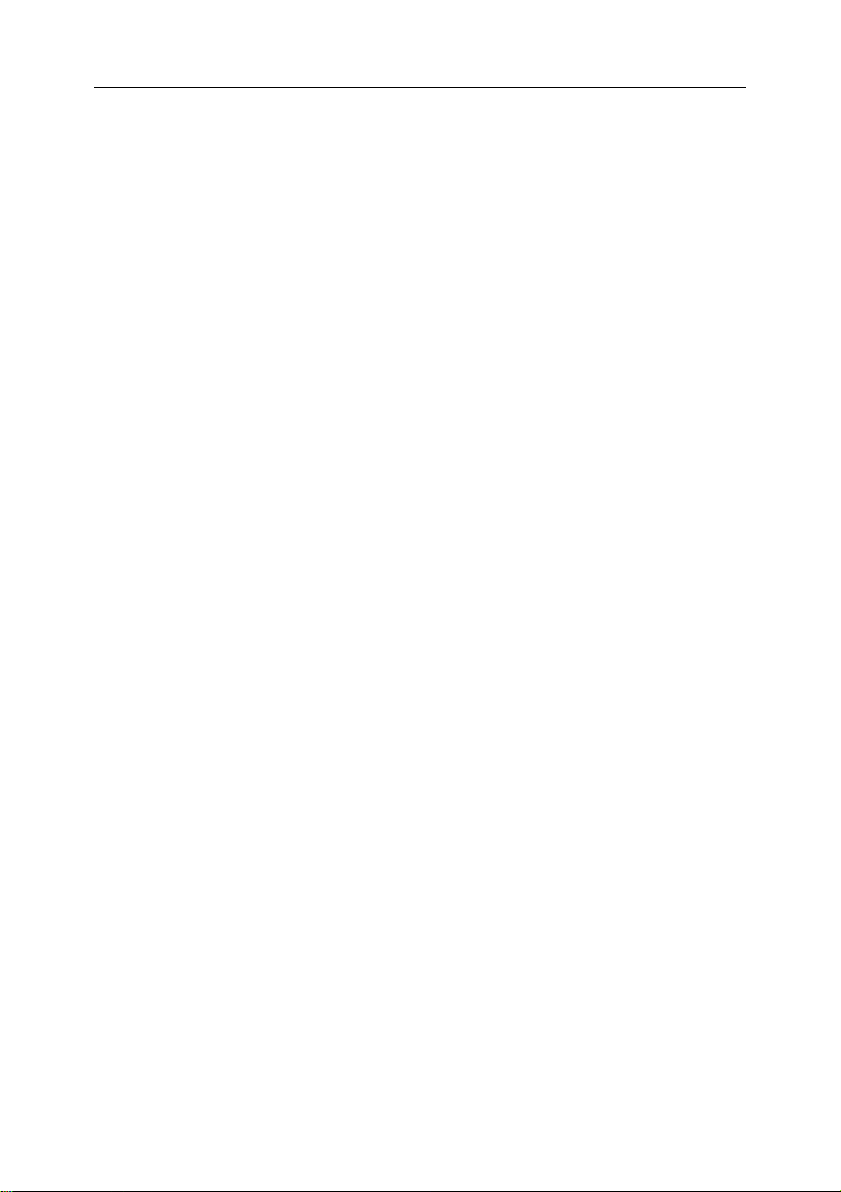
Índice 5
CAPÍTULO 7. ANTI-VÍRUS DE FICHEIROS ............................................................... 83
7.1. Seleccionar um nível de segurança dos ficheiros .............................................. 84
7.2. Configurar o Anti-vírus de Ficheiros ................................................................... 86
7.2.1. Definir os tipos de ficheiros a serem verificados ......................................... 86
7.2.2. Definir o âmbito de protecção ...................................................................... 89
7.2.3. Configurar definições avançadas ................................................................. 91
7.2.4. Utilizar a Análise Heurística .......................................................................... 94
7.2.5. Restaurar as predefinições do Anti-vírus de Ficheiros ............................... 96
7.2.6. Seleccionar acções para objectos ............................................................... 97
7.3. Desinfecção adiada ............................................................................................. 99
CAPÍTULO 8. ANTI-VÍRUS DE E-MAIL ..................................................................... 100
8.1. Seleccionar um nível de segurança de e-mail ................................................. 101
8.2. Configurar o Anti-vírus de E-mail ...................................................................... 103
8.2.1. Seleccionar um grupo de e-mail protegido ................................................ 104
8.2.2. Configurar o processamento de e-mails no Microsoft Office Outlook ...... 106
8.2.3. Configurar as verificações de e-mails no The Bat! .................................... 107
8.2.4. Utilizar a Análise Heurística ........................................................................ 109
8.2.5. Restaurar as predefinições do Anti-vírus de E-mail .................................. 111
8.2.6. Seleccionar acções para objectos de e-mail perigosos ............................ 111
CAPÍTULO 9. ANTI-VÍRUS DE INTERNET ............................................................... 114
9.1. Seleccionar um nível de segurança da Internet ............................................... 116
9.2. Configurar o Anti-vírus de Internet .................................................................... 118
9.2.1. Configurar as definições gerais de verificação .......................................... 118
9.2.2. Criar uma lista de endereços confiáveis .................................................... 119
9.2.3. Utilizar a Análise Heurística ........................................................................ 120
9.2.4. Restaurar as predefinições do Anti-vírus de Internet ................................ 121
9.2.5. Seleccionar acções para objectos perigosos ............................................ 122
CAPÍTULO 10. DEFESA PRÓ-ACTIVA ..................................................................... 124
10.1. Regras de Monitorização de Actividades ....................................................... 128
10.2. Controlo da Integridade das Aplicações ......................................................... 132
10.2.1. Configurar regras de controlo da integridade das aplicações ................ 133
10.2.2. Criar uma lista de componentes partilhadas ........................................... 135
10.3. Monitorização do Registo................................................................................ 136
10.3.1. Seleccionar chaves de registo para criar uma regra ............................... 138

6 Kaspersky Anti-Virus 7.0
10.3.2. Criar uma regra de Monitorização do Registo ......................................... 140
CAPÍTULO 11. VERIFICAÇÃO DE VÍRUS EM COMPUTADORES ........................ 142
11.1. Gerir tarefas de verificação de vírus ............................................................... 143
11.2. Criar uma lista de objectos a verificar ............................................................. 144
11.3. Criar tarefas de verificação de vírus ............................................................... 145
11.4. Configurar tarefas de verificação de vírus ...................................................... 146
11.4.1. Seleccionar um nível de segurança......................................................... 147
11.4.2. Definir os tipos de objectos a verificar ..................................................... 149
11.4.3. Definições avançadas de verificação de vírus ........................................ 152
11.4.4. Verificação de processos ocultos ............................................................ 153
11.4.5. Utilizar métodos heurísticos ..................................................................... 154
11.4.6. Restaurar as definições de verificação predefinidas ............................... 155
11.4.7. Seleccionar acções para objectos ........................................................... 155
11.4.8. Estabelecer definições globais de verificação para todas as tarefas ..... 157
CAPÍTULO 12. TESTAR AS FUNÇÕES DO KASPERSKY ANTI-VIRUS ............... 158
12.1. O vírus de teste EICAR e as suas variantes .................................................. 158
12.2. Testar o Anti-vírus de Ficheiros ...................................................................... 160
12.3. Testar as tarefas de verificação de vírus ........................................................ 161
CAPÍTULO 13. ACTUALIZAÇÕES DO PROGRAMA ............................................... 163
13.1. Iniciar o Actualizador ....................................................................................... 165
13.2. Reverter para a actualização anterior............................................................. 165
13.3. Configurar as definições de actualização ....................................................... 166
13.3.1. Seleccionar a origem de actualização ..................................................... 166
13.3.2. Seleccionar o método de actualização e o que actualizar ...................... 169
13.3.3. Distribuição de actualizações ................................................................... 170
13.3.4. Acções depois de actualizar o programa ................................................ 172
CAPÍTULO 14. GERIR CHAVES ................................................................................ 173
CAPÍTULO 15. OPÇÕES AVANÇADAS .................................................................... 175
15.1. Quarentena para objectos potencialmente infectados .................................. 176
15.1.1. Acções com objectos em quarentena ..................................................... 177
15.1.2. Configurar a Quarentena ......................................................................... 179
15.2. Cópias de segurança de objectos perigosos ................................................. 180
15.2.1. Acções com cópias de segurança ........................................................... 181
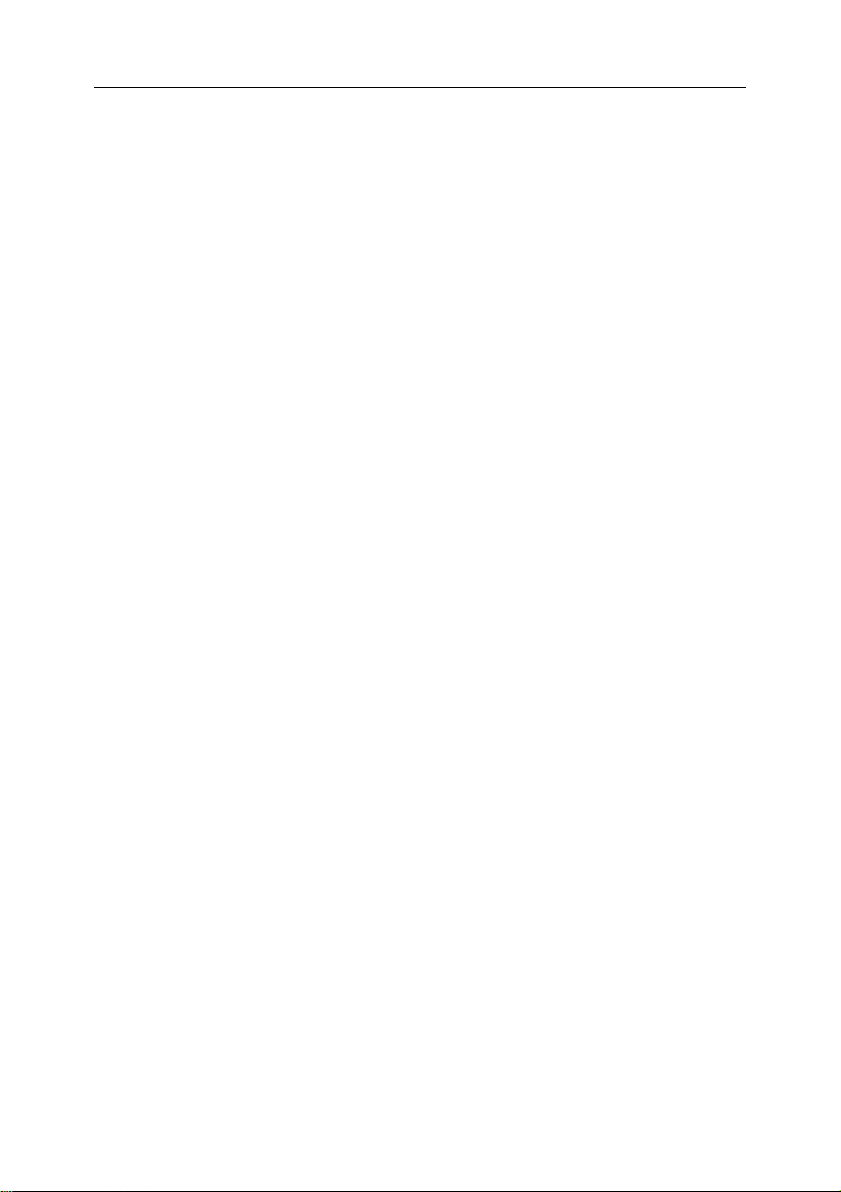
Índice 7
15.2.2. Configurar as definições de Cópia de Segurança................................... 183
15.3. Relatórios ......................................................................................................... 183
15.3.1. Configurar as definições dos relatórios.................................................... 186
15.3.2. Separador Detectadas ............................................................................. 187
15.3.3. Separador Eventos ................................................................................... 188
15.3.4. Separador Estatísticas ............................................................................. 189
15.3.5. Separador Configuração .......................................................................... 189
15.3.6. Separador Registo.................................................................................... 191
15.4. Disco de Recuperação .................................................................................... 191
15.4.1. Criar um Disco de Recuperação .............................................................. 192
15.4.2. Utilizar o Disco de Recuperação .............................................................. 194
15.5. Criar uma lista de portas monitorizadas ......................................................... 195
15.6. Verificar Ligações Seguras ............................................................................. 197
15.7. Configurar o Servidor de Proxy....................................................................... 199
15.8. Configurar a Interface do Kaspersky Anti-virus .............................................. 201
15.9. Utilizar as opções avançadas ......................................................................... 204
15.9.1. Notificações de eventos do Kaspersky Anti-virus ................................... 205
15.9.1.1. Tipos de eventos e métodos de entrega das notificações ............... 205
15.9.1.2. Configurar notificações por e-mail..................................................... 207
15.9.1.3. Configurar definições de registo de eventos .................................... 208
15.9.2. Autodefesa e restrição de acesso ........................................................... 209
15.9.3. Importar e exportar as definições do Kaspersky Anti-virus ..................... 211
15.9.4. Restaurar as predefinições ...................................................................... 211
15.10. Suporte Técnico ............................................................................................ 212
15.11. Encerrar a Aplicação ..................................................................................... 214
CAPÍTULO 16. TRABALHAR COM O PROGRAMA A PARTIR DA LINHA DE
COMANDOS ................................................................................................................ 216
16.1. Activar a aplicação .......................................................................................... 217
16.2. Gerir componentes e tarefas do programa .................................................... 218
16.3. Verificação Anti-vírus....................................................................................... 221
16.4. Actualizações do programa ............................................................................ 225
16.5. Reverter definições ......................................................................................... 227
16.6. Exportar definições de protecção ................................................................... 227
16.7. Importar definições de protecção ................................................................... 228
16.8. Iniciar o programa ............................................................................................ 229
16.9. Parar o programa ............................................................................................ 229
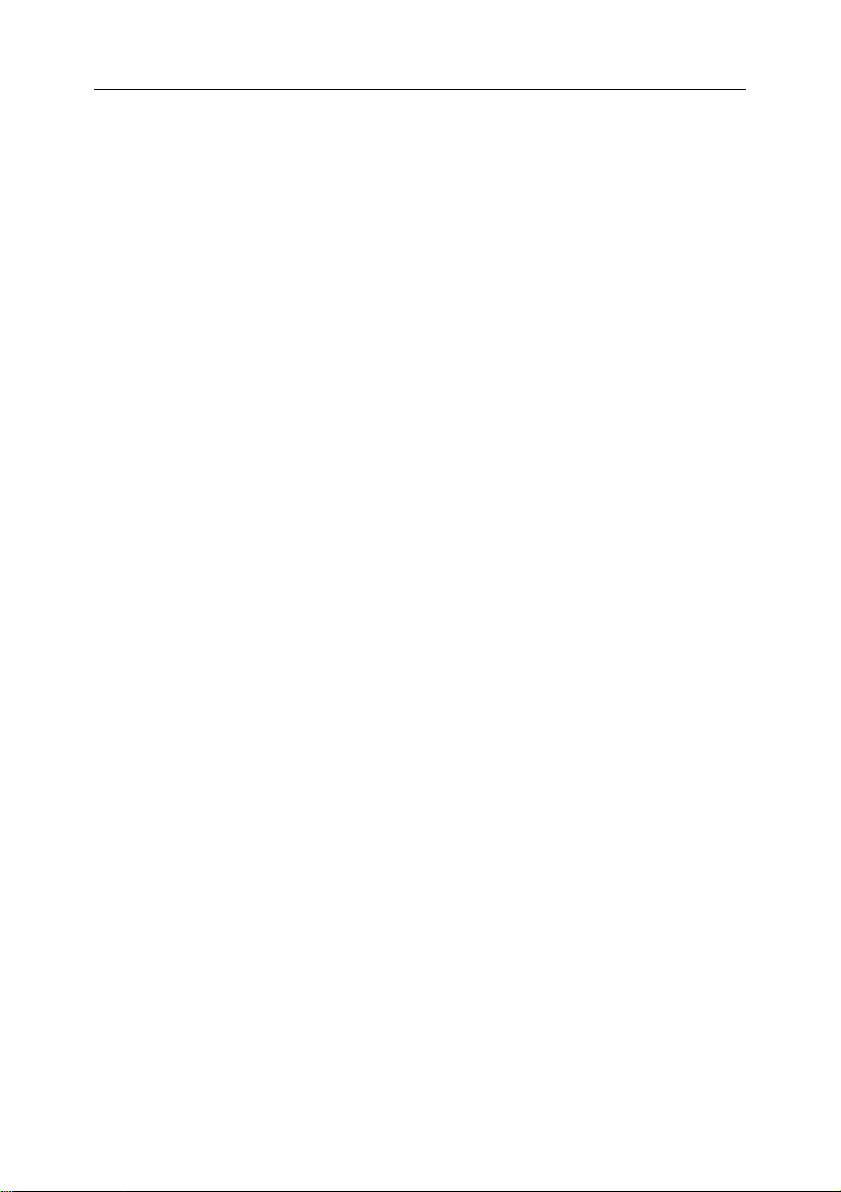
8 Kaspersky Anti-Virus 7.0
16.10. Criar um ficheiro de rastreio .......................................................................... 229
16.11. Visualizar o Menu Ajuda ............................................................................... 230
16.12. Códigos de retorno da interface da linha de comandos .............................. 230
CAPÍTULO 17. MODIFICAR, REPARAR E REMOVER O PROGRAMA ................ 232
17.1. Modificar, reparar e remover o programa com o Assistente de Instalação .. 232
17.2. Desinstalar o programa a partir da linha de comandos ................................. 234
CAPÍTULO 18. PERGUNTAS FREQUENTES .......................................................... 235
APÊNDICE A. INFORMAÇÃO DE REFERÊNCIA .................................................... 237
A.1. Lista de ficheiros verificados por extensão ...................................................... 237
A.2. Máscaras de exclusão de ficheiros válidas ...................................................... 239
A.3. Máscaras de exclusão válidas segundo a classificação da Enciclopédia de
Vírus .................................................................................................................. 241
APÊNDICE B. KASPERSKY LAB............................................................................... 242
B.1. Outros produtos da Kaspersky Lab .................................................................. 243
B.2. Contacte-nos ..................................................................................................... 254
APÊNDICE C. CONTRATO DE LICENÇA ................................................................ 255
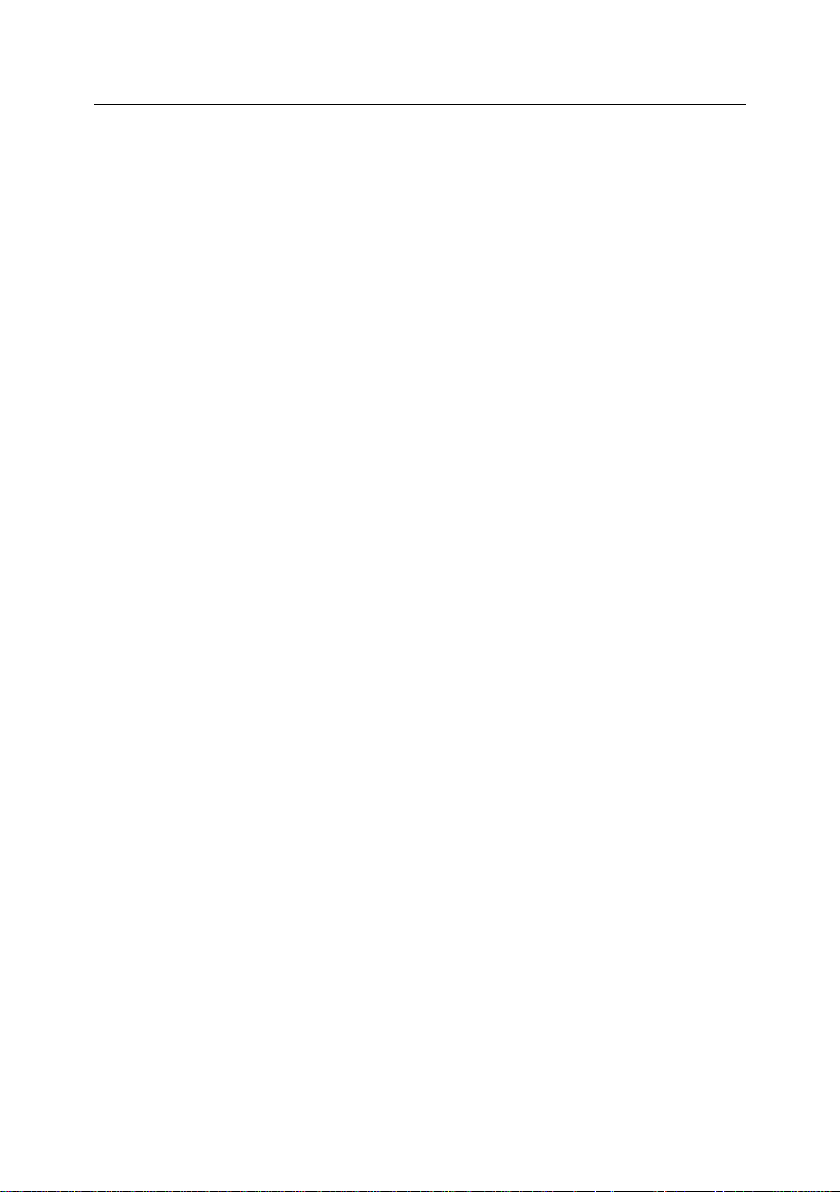
CAPÍTULO 1. AMEAÇAS À
SEGURANÇA DO
COMPUTADOR
O número de crimes destinados a quebrar a segurança da informação cresceu,
dado que as tecnologias de informação desenvolveram-se rapidamente e
penetraram em todos os aspectos da existência humana.
Os criminosos do ciberespaço demonstraram grande interesse na actividade das
estruturas estatais e dos empreendimentos comerciais. Fazem tentativas de
roubo e divulgação de informação confidencial, destruindo reputações de
empresas, quebrando a continuidade de negócios e danificando, por
consequência, os recursos informativos de uma organização. Estes actos
podem causar danos extensivos a bens, tanto tangíveis, como intangíveis.
Não são apenas as grandes companhias que correm riscos. Os utilizadores
individuais também podem ser atacados. Usando várias ferramentas, os
criminosos ganham acesso a dados pessoais (contas bancárias, números de
cartões de crédito e passwords), provocam avarias no seu sistema ou obtêm
acesso completo ao computador. Esse computador pode depois ser usado como
parte de uma rede zombie, uma rede de computadores infectados usados pelos
hackers para atacar servidores, enviar spam, colher informação confidencial e
espalhar novos vírus e cavalos de tróia (Trojans).
No mundo de hoje, todos reconhecem que a informação é um bem valioso e que
deverá ser protegido. Ao mesmo tempo, a informação deve estar acessível a um
determinado grupo de utilizadores (por exemplo, empregados, clientes e
parceiros de um negócio). Esta é a razão porque há uma necessidade de criar
um sistema de segurança de informação global. Este sistema deverá tomar em
conta todas as possíveis fontes de ameaças, quer sejam humanas, feitas pelo
Homem, ou acidente naturais, e usar uma série completa de medidas
defensivas, a nível físico, administrativo e de software.
1.1. Fontes de Ameaças
Uma pessoa, um grupo de pessoas, ou mesmo alguns fenómenos não
relacionados com a actividade humana, poderão servir como uma ameaça à
segurança de informação. Deste modo, todas as fontes de ameaças dividem-se
em três grupos:
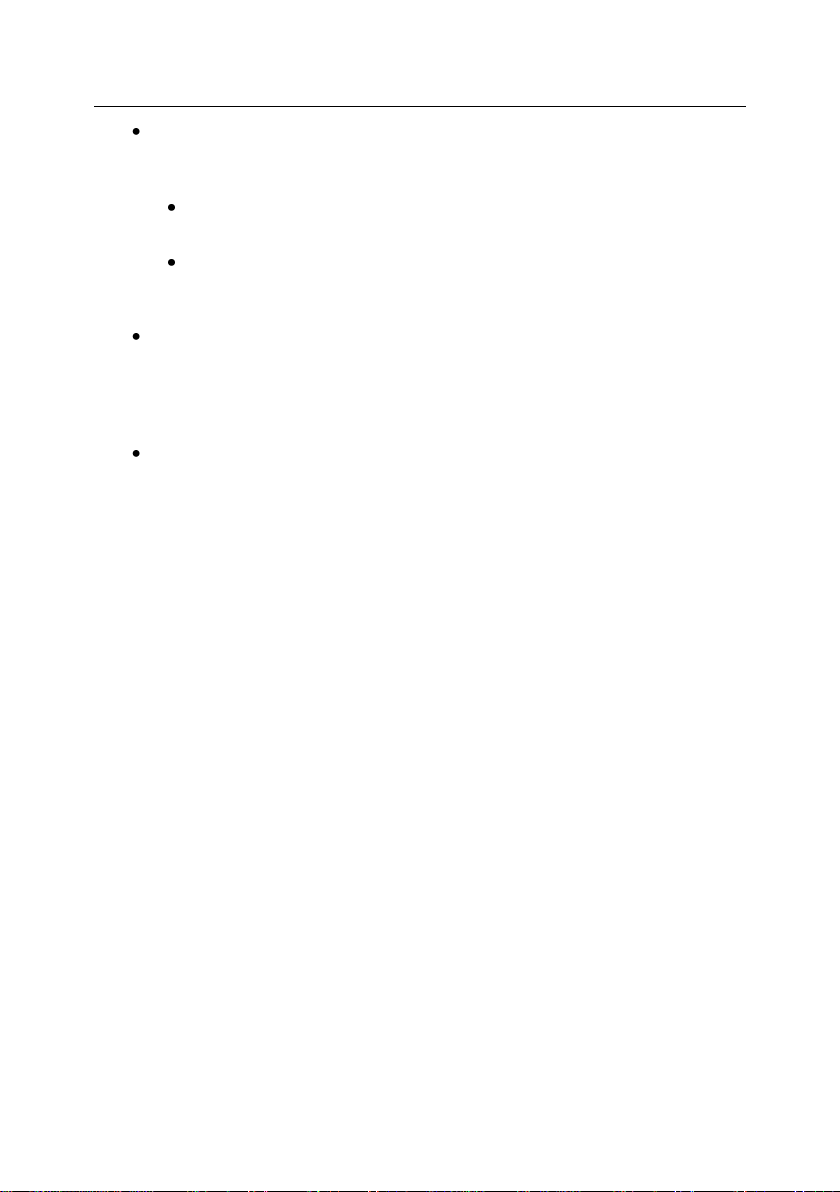
10 Kaspersky Anti-Virus 7.0
O factor humano. Este grupo de ameaças diz respeito às acções de
pessoas com acesso autorizado ou não-autorizado à informação. As
ameaças neste grupo podem ser divididas em:
Externas, incluindo criminosos do ciberespaço, hackers, fraudes na
Internet, sócios pouco escrupulosos e estruturas criminais.
Internas, incluindo acções de empregados da empresa e
utilizadores de computadores pessoais domésticos. As acções
tomadas por este grupo podem ser deliberadas ou acidentais.
O factor tecnológico. Este grupo de ameaças está ligado a problemas
técnicos – equipamento usado que se tornou obsoleto e a má
qualidade de software e hardware de processamento de informação.
Tudo isto leva a avarias de equipamento e a perdas frequentes de
dados.
O factor do desastre natural. Este grupo de ameaça inclui qualquer
número de ocorrências levadas a cabo pela Natureza e outras
ocorrências independentes da actividade humana.
Todas as três fontes de ameaças devem ser tomadas em conta quando se
desenvolver um sistema de segurança de protecção de dados. Este manual de
utilizador apenas cobre o que está directamente ligado à experiência da
Kaspersky Lab – ameaças externas envolvendo actividade humana.
1.2. Como se espalham as ameaças
À medida que a moderna tecnologia de computadores e ferramentas de
comunicação se desenvolvem, os hackers têm mais oportunidades para
espalhar ameaças. Vejamo-las mais de perto:
Internet
A Internet é única, dado que não é propriedade de ninguém e não tem
limites geográficos. Promoveu de vários modos o desenvolvimento de
inúmeros recursos da Internet e a troca de informação. Hoje, qualquer
um pode aceder a dados na Internet ou criar a sua própria página Web.
Contudo, estas mesmas funções da Web mundial dão aos hackers a
capacidade para cometer crimes na Internet, tornando-os difíceis de
detectar e punir enquanto são efectuados.
Os hackers colocam vírus e outros programas maliciosos em páginas de
Internet e disfarçam-nas como utilitários úteis gratuitos. Adicionalmente,
os scripts que sejam automaticamente executados quando abre
determinadas páginas da Internet podem executar acções hostis no seu
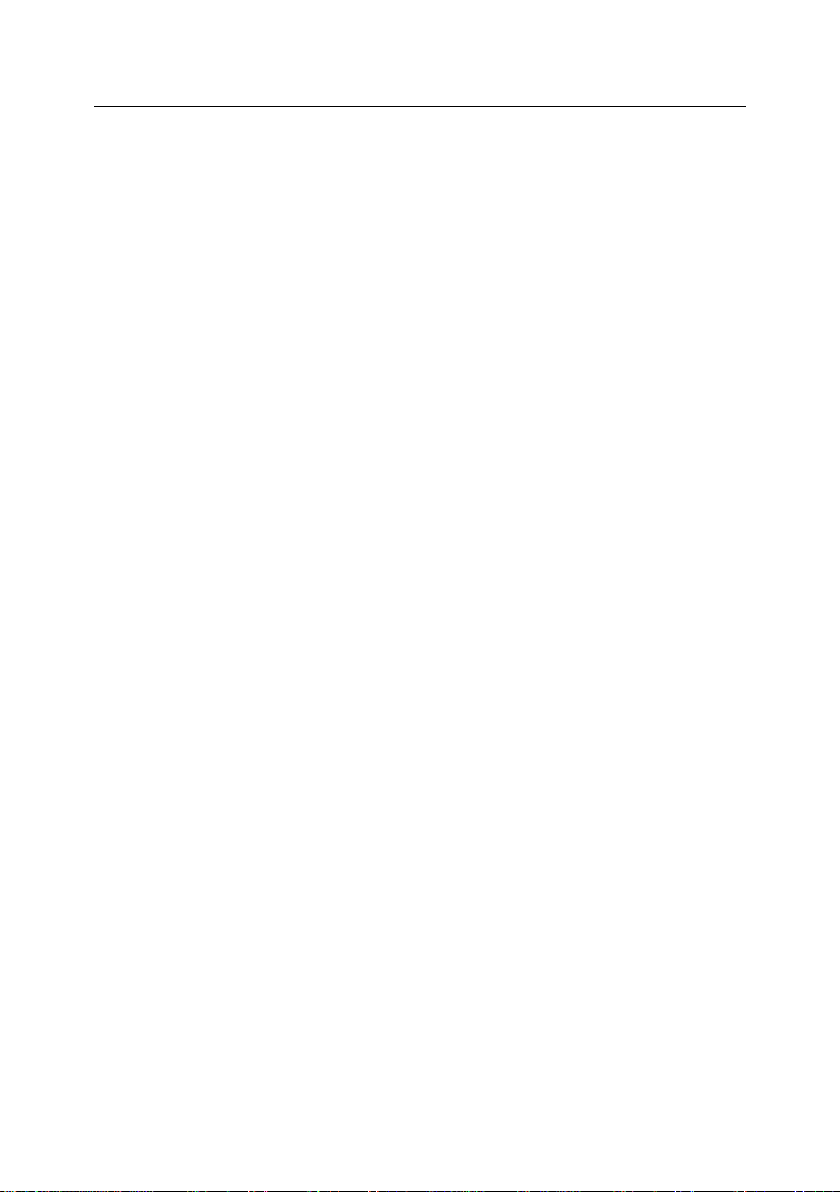
Ameaças à Segurança do Computador 11
computador, alterando o registo do sistema, recolhendo os seus dados
pessoais sem o seu consentimento e instalando software malicioso.
Ao utilizar tecnologias de rede, os hackers podem atacar PCs remotos e
servidores de empresas. Tais ataques podem resultar na desactivação
de um recurso ou utilização do mesmo como parte de uma rede zombie
ou ainda num acesso completo a um recurso e a qualquer informação
nele guardada.
Desde que se tornou possível usar cartões de crédito e dinheiro
electrónico através da Internet em lojas online, leilões e páginas de
bancos, as fraudes online surgiram como um dos crimes mais comuns.
Intranet
A intranet é a rede interna, concebida especificamente para tratar de
informação no seio da empresa ou numa rede doméstica. Uma intranet é
um espaço unificado para guardar, trocar e aceder à informação em
todos os computadores da rede. Por isso, se um dos anfitriões da rede
estiver infectado, os outros anfitriões correm um grande risco de
infecção. Para evitar essas situações, quer o perímetro da rede, quer
cada computador individual devem estar protegidos.
E-mail
Dado que, praticamente, todos os computadores têm clientes de e-mail
instalados e visto que programas maliciosos exploram o conteúdo das
agendas electrónicas, existem condições apropriadas para espalhar
programas maliciosos. O utilizador de um anfitrião infectado, estando
alheado do facto, pode enviar e-mails infectados a outros destinatários,
que por sua vez enviam mais e-mails infectados, etc. É habitual que
documentos infectados fiquem indetectados e sejam enviados com
informação de negócios de uma grande empresa. Quando isto acontece,
mais do que um punhado de pessoas são infectadas. Podem ser
centenas ou milhares, todas a enviar ficheiros infectados a dezenas de
milhares de assinantes.
Para além da ameaça de programas maliciosos. existe o programa de
correio electrónico de lixo ou spam. Apesar de não ser uma ameaça
directa ao seu computador, o spam aumenta a carga nos servidores de
correio, consome largura de banda, enche a sua caixa de correio e
implica o desperdício de muitas horas de trabalho, causando por isso
problemas financeiros.
Além disto, note que os hackers começaram a usar programas de correio
em massa e métodos de engenharia social para convencer os
utilizadores a abrir e-mails ou a clicar numa hiperligação para certas
páginas de Internet. Portanto, as capacidades de filtragem de spam são
importantes, tanto para deter o lixo electrónico, como também para se
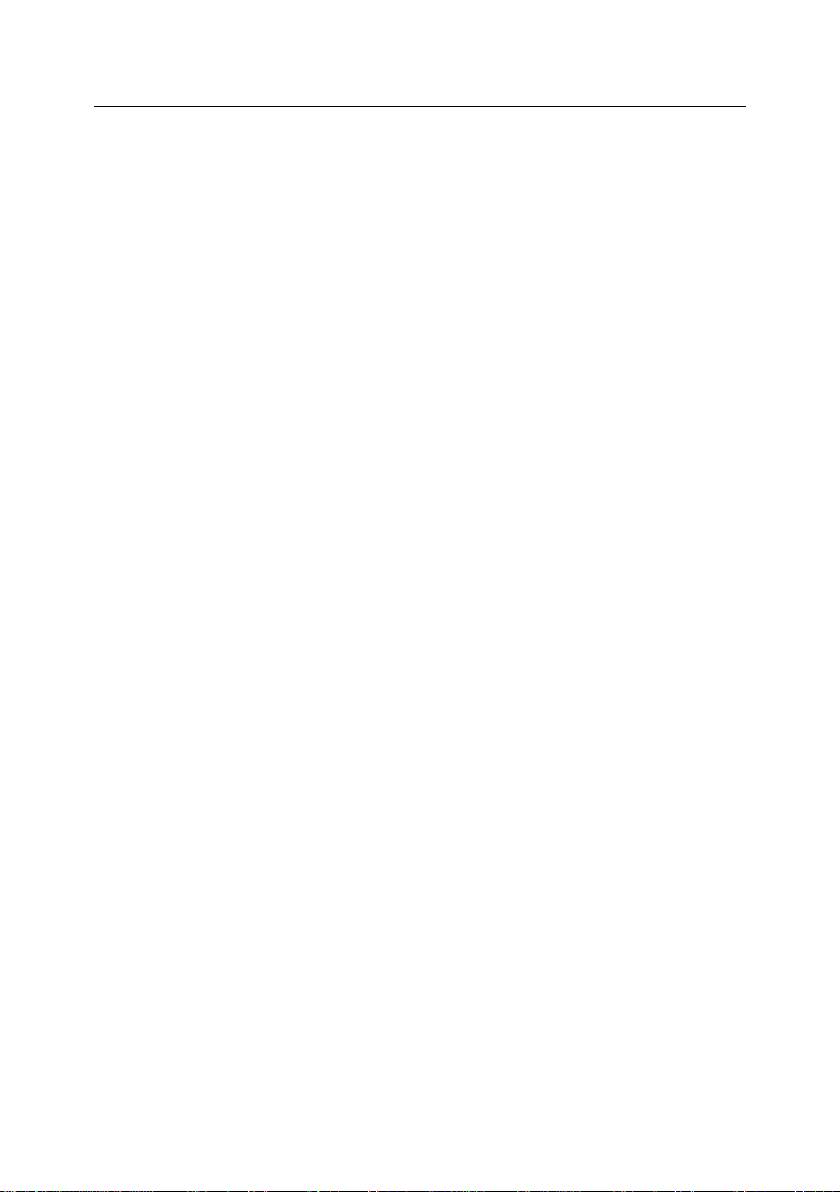
12 Kaspersky Anti-Virus 7.0
contrapor a novos tipos de verificação online, como o “phishing”, e para
impedir a distribuição de programas maliciosos.
Meios amovíveis de armazenamento
Meios amovíveis (disquetes, CD/DVD-ROMs e unidades de
armazenamento USB) são amplamente usadas para guardar e transmitir
informação.
Ao abrir um ficheiro com código malicioso, a partir de um meio amovível
de armazenamento, poderá danificar dados guardados no computador e
espalhar vírus pelas outras unidades do computador ou outros
computadores da rede.
1.3. Tipos de ameaças
Existe um grande número de ameaças que podem afectar hoje o computador.
Esta secção abordará as ameaças que o Kaspersky Anti-virus bloqueia.
Vermes (Worms)
Esta categoria de programa malicioso explora, amplamente, as
vulnerabilidades do sistema operativo para se espalhar. A classe foi
designada devido ao modo como os worms (vermes) passam de
computador para computador, usando redes e e-mails. Esta capacidade dá
aos worms uma maior velocidade para se espalharem.
Os worms penetram num computador, procuram os endereços de rede de
outros computadores e enviam uma quantidade de cópias por si executadas
para esses endereços. Para além disso, os worms utilizam com frequência
dados de agendas de endereços de clientes de e-mail. Alguns destes
programas maliciosos criam por vezes ficheiros de trabalho em discos de
sistema, mas podem ser executados sem quaisquer recursos de sistema
(com excepção da memória RAM).
Vírus
Programas que infectaram outros programas, juntando-lhes o seu próprio
código para ganhar controlo de ficheiros infectados quando estes são
abertos. Esta definição simples explica a acção fundamental executada por
um vírus – infecção.
Cavalos de Tróia (Trojans)
Programas que executam acções não autorizadas em computadores, como,
por exemplo, apagar informação em unidades, provocando o bloqueio do
sistema, roubar informação confidencial, etc. Esta classe de programas
maliciosos não é um vírus no sentido tradicional do termo (significando que
não infecta outros computadores ou dados). Os cavalos de Tróia (Trojans)
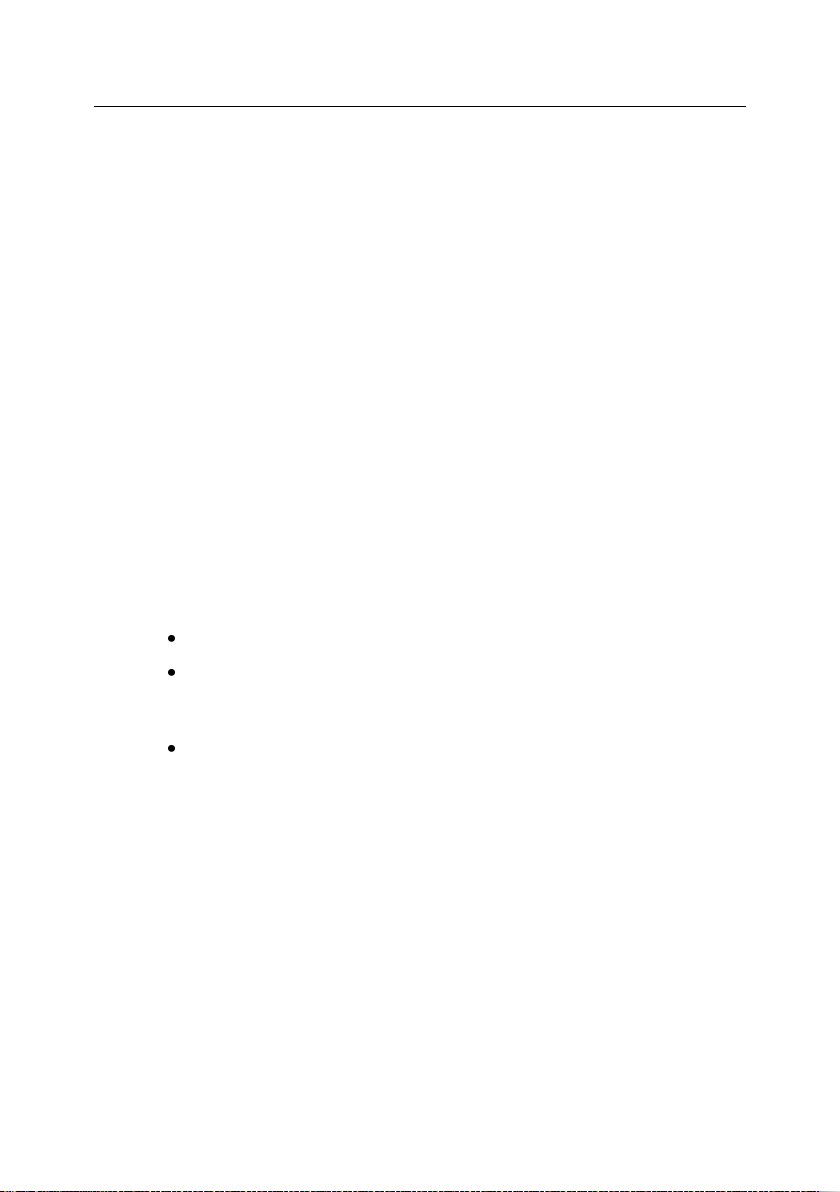
Ameaças à Segurança do Computador 13
não podem entrar em computadores por si só e são espalhados por
hackers, que os disfarçam de software comum. Os danos que podem trazer
podem exceder várias vezes os ataques de vírus tradicionais.
Recentemente, os worms têm sido o tipo de programa malicioso mais espalhado
para danificar dados de computadores. Depois seguem-se os vírus e cavalos de
Tróia. Alguns programas maliciosos combinam funções de dois ou mesmo três
destas classes.
Software com publicidade (Adware)
Código de programa incluído no software, desconhecido para o utilizador,
concebido para mostrar anúncios. O adware está habitualmente
incorporado no software de livre distribuição. A publicidade está situada na
interface do programa. Estes programas reúnem com frequência dados
pessoais do utilizador e enviam-nos para o programador, alteram as
definições do navegador (páginas de abertura e de pesquisa, níveis de
segurança, etc.) e criam tráfego que o utilizador não pode controlar. Tudo
isto pode levar à quebra da política de segurança e a perdas financeiras
directas.
Software espião (Spyware)
Software que recolhe informação sobre um utilizador em particular ou
organização sem o seu conhecimento. Poderá nunca saber que tem
spyware instalado no seu computador. Em geral, o objectivo do spyware é:
registar as acções do utilizador num computador;
reunir informação sobre o conteúdo do seu disco rígido; nestes
casos, envolve a busca de alguns directórios e o registo do sistema
para compilar uma lista do software instalado no computador;
reunir informação sobre a qualidade da ligação de rede, a largura
de banda, a velocidade do modem, etc.
Software potencialmente perigoso (Riskware)
As aplicações potencialmente perigosas incluem software que não tem
funções maliciosas, mas pode fazer parte do ambiente de desenvolvimento
para programas maliciosos ou que pode ser usado por hackers como
componentes auxiliares para programas maliciosos. Esta categoria de
programas inclui programas com portas de comunicação escondidas e
vulnerabilidades, assim como algumas utilidades para administração
remota, programas de alternância automática da disposição do teclado,
clientes de IRC, servidores FTP e utilitários gerais para parar processos ou
esconder o seu funcionamento.
Outro tipo de programa malicioso, que acompanha programas como adware,
spyware e riskware, são os programas que se instalam no navegador da Web e
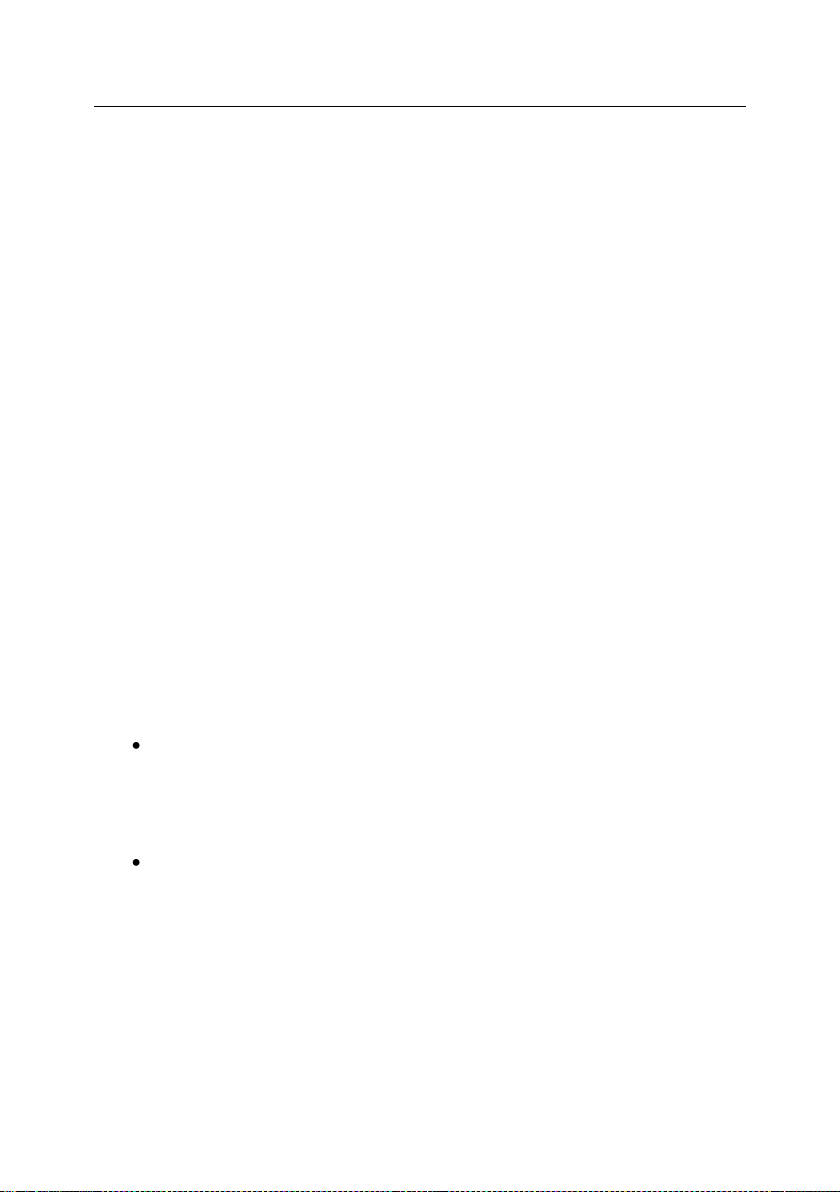
14 Kaspersky Anti-Virus 7.0
redireccionam o tráfego. Certamente, já deve ter encontrado estes programas se
tiver aberto uma página da Web quando pensava que estava abrir outra.
Programas de brincadeiras (Jokes)
Software que não provoca qualquer dano directo ao anfitrião mas exibe
mensagens que afirmam já terem sido causados danos ou que tal será feito
em certas condições. Estes programas frequentemente avisam o utilizador
de perigos que não existem, como as mensagens que surgem sobre a
formatação do disco rígido (apesar de nenhuma formatação ter sido feita,
na realidade) ou detectam vírus em ficheiros não infectados.
Processos ocultos (Rootkits)
Utilitários usados para esconder actividades maliciosas. Camuflam-se em
programas maliciosos para evitarem que os programas anti-vírus os
detectem. Os rootkits modificam o sistema operativo do computador e
alteram as suas funções básicas, para esconder a sua própria existência e
acções que o hacker executa no computador infectado.
Outros programas perigosos
Programas criados para activar ataques DoS (recusa de serviço) em
servidores remotos, penetrando noutros computadores, e ainda programas
que são parte do ambiente de desenvolvimento de programas maliciosos.
Estes programas incluem ferramentas de penetração, desenvolvimento de
vírus, de procura de vulnerabilidades, programas para descobrir passwords
e outros tipos de programas para descobrir recursos de rede ou penetrar
num sistema.
O Kaspersky Anti-virus usa dois métodos para detectar e bloquear estes tipos de
ameaça:
Reactivos – método baseado na procura de objectos maliciosos,
usando as bases de dados da aplicação que são actualizadas
regularmente. Este método requer, pelo menos, um caso de infecção
para adicionar uma assinatura de ameaça às bases de dados e para
distribuir actualizações da base de dados.
Pró-activos – em contraste com a protecção reactiva, este método não
é feito pela análise de código, mas sim pelo comportamento no
sistema. Este método destina-se a detectar novas ameaças que ainda
não estão definidas nas assinaturas.
Ao empregar ambos os métodos, o Kaspersky Anti-virus permite uma protecção
abrangente do computador em relação a ameaças conhecidas e novas.
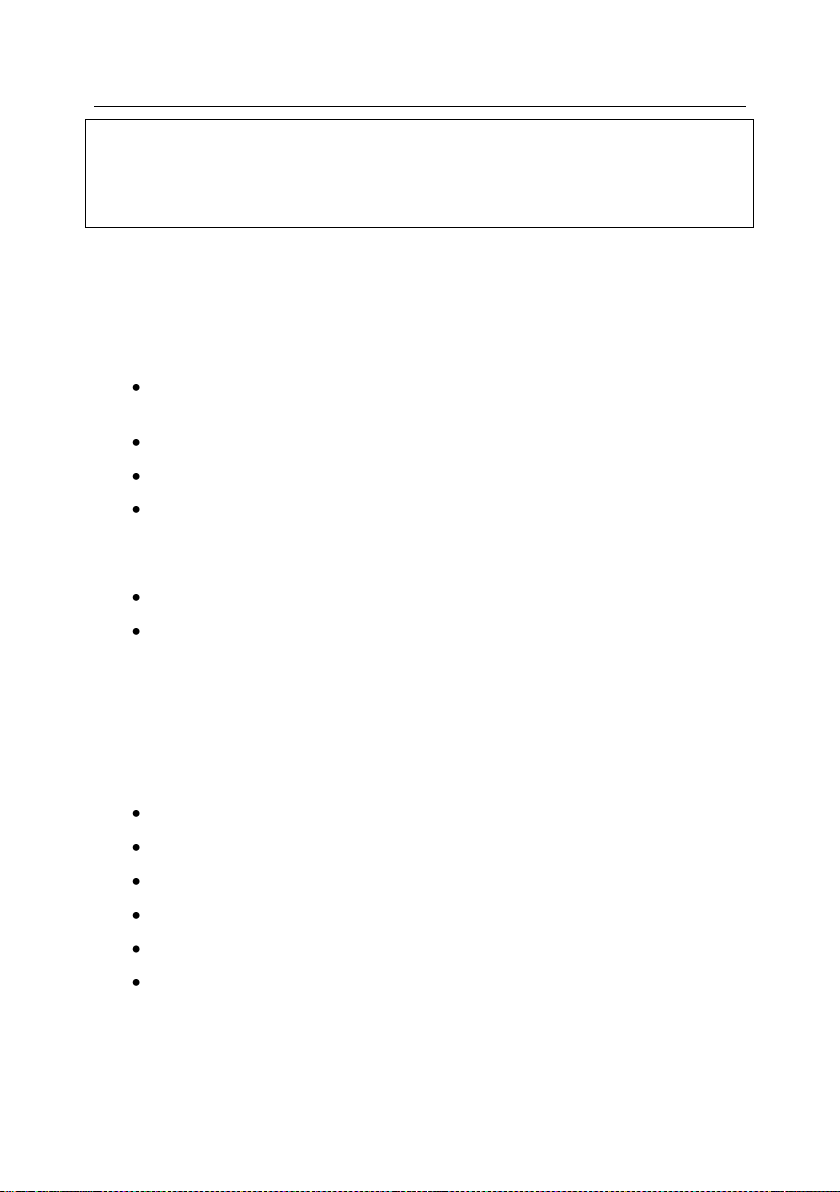
Ameaças à Segurança do Computador 15
Aviso!
A partir daqui, usaremos o termo "vírus" para nos referirmos a programas
maliciosos e perigosos. O tipo de programas maliciosos apenas serão
enfatizados quando necessário.
1.4. Sinais de infecção
Existe um certo número de sinais quando o computador está infectado. Se notar
que o computador está a fazer coisas estranhas, especificamente:
Mensagens inesperadas ou imagens que aparecem no seu ecrã ou
você ouve sinais inabituais;
A gaveta do CD/DVD-ROM abre-se e fecha-se inesperadamente;
O computador abre ao acaso um programa sem a sua assistência;
Surgem avisos no ecrã sobre um programa do seu computador que
tenta aceder à Internet, mesmo que não tenha iniciado essa acção;
Também há vários sinais típicos de uma infecção por vírus através do e-mail:
Amigos ou conhecidos falam-lhe de mensagens que nunca enviou;
A sua caixa de correio contém um grande número de mensagens sem
remetente ou cabeçalhos.
É de notar que estes sinais podem resultar de problemas diferentes de vírus.
Por vezes, podem surgir por causas variadas. Por exemplo, no caso de e-mails,
podem ser enviadas mensagens infectadas com o seu endereço de retorno mas
que não foram enviadas a partir do seu computador.
Também há indicações indirectas de infecção do seu computador:
O computador bloqueia ou fica parado com frequência;
O computador carrega programas lentamente;
Não consegue carregar o sistema operativo;
Ficheiros e pastas desaparecem ou o seu conteúdo é distorcido;
O disco rígido é frequentemente acedido (a luz pisca);
O navegador da Internet (por exemplo, o Microsoft Internet Explorer)
bloqueia ou comporta-se de modo inesperado (por exemplo, não
consegue fechar a janela de programas).
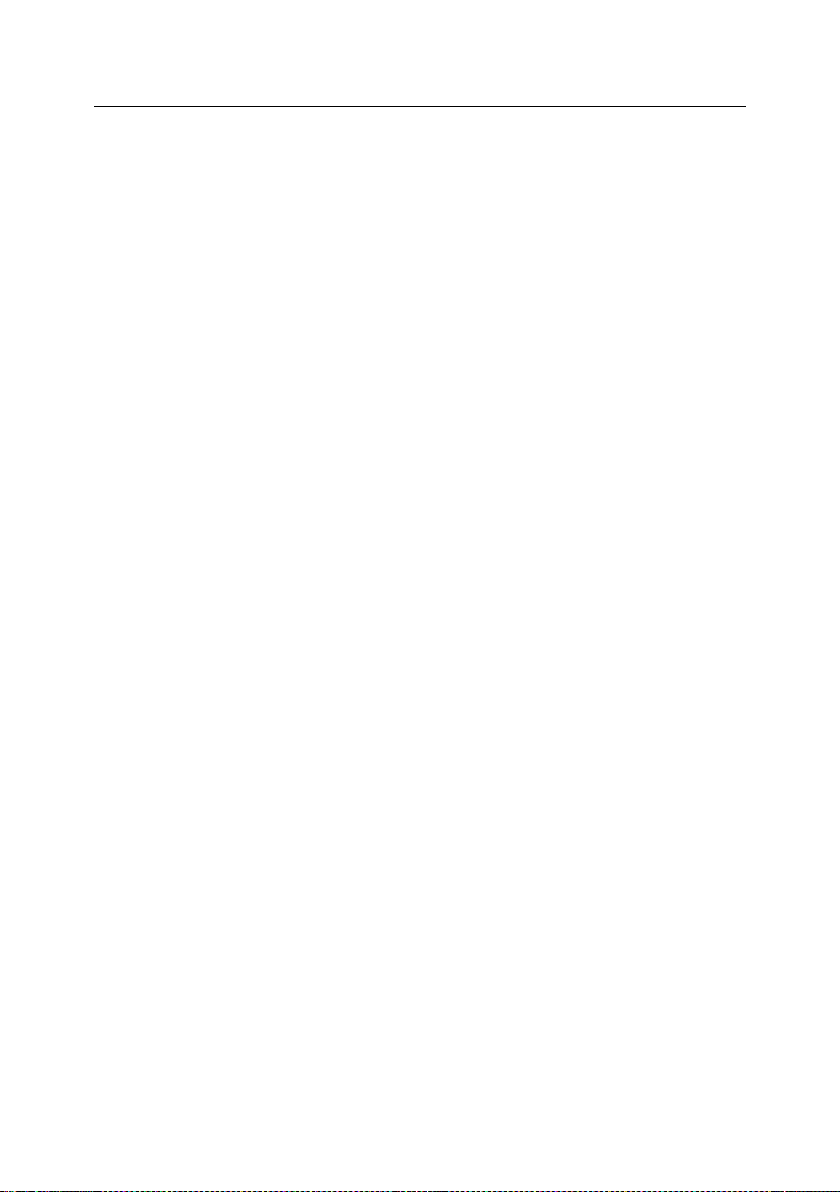
16 Kaspersky Anti-Virus 7.0
Em 90% dos casos, estes sistemas indirectos são provocados por avarias no
hardware ou software. Apesar de ser pouco provável que esses sintomas
indiquem que o computador esteja infectado, recomendamos que faça uma
verificação completa no computador (ver 5.3 na pág. 57), caso esses sintomas
se manifestem.
1.5. O que fazer se houver sinais de
infecção
Se notar que o seu computador se comporta de modo suspeito…
1. Não entre em pânico! Não ceda ao pânico. Esta é a regra dourada e
pode poupar-lhe dados importantes e muitos nervos.
2. Desligue o computador da Internet ou rede local, se estiver ligado a
uma.
3. Se o sintoma de infecção for o de não poder arrancar a partir do disco
rígido do computador (o computador exibe uma mensagem de erro
quando o liga), experimente arrancar em modo de segurança ou com o
disco de emergência do Windows que criou quando instalou o sistema
operativo no computador.
4. Antes de fazer mais alguma coisa, faça uma cópia de segurança do
seu trabalho para meios amovíveis de armazenamento (disquete,
CD/DVD, unidade flash, etc.).
5. Instale o Kaspersky Anti-virus, se não o tiver já feito.
6. Actualize as bases de dados e módulos da aplicação (ver 5.6 na pág.
60). Se for possível, obtenha as actualizações da Internet a partir de
um computador não infectado em casa de um amigo, num cibercafé ou
no trabalho. É melhor usar um computador diferente, uma vez que
quando se liga à Internet com um computador infectado, há a
possibilidade de o vírus enviar informação importante a hackers ou
espalhar o vírus para endereços da agenda. É por isso que, se
suspeitar ter um vírus, o melhor que pode fazer é desligar-se
imediatamente da Internet. Pode também obter actualizações de
assinaturas de ameaças por disquete junto da Kaspersky Labs ou dos
seus distribuidores e actualizar as suas assinaturas com a disquete.
7. Seleccione o nível de segurança recomendado pelos especialistas da
Kaspersky Labs.
8. Inicie uma verificação completa no computador (ver 5.3 na pág. 57).
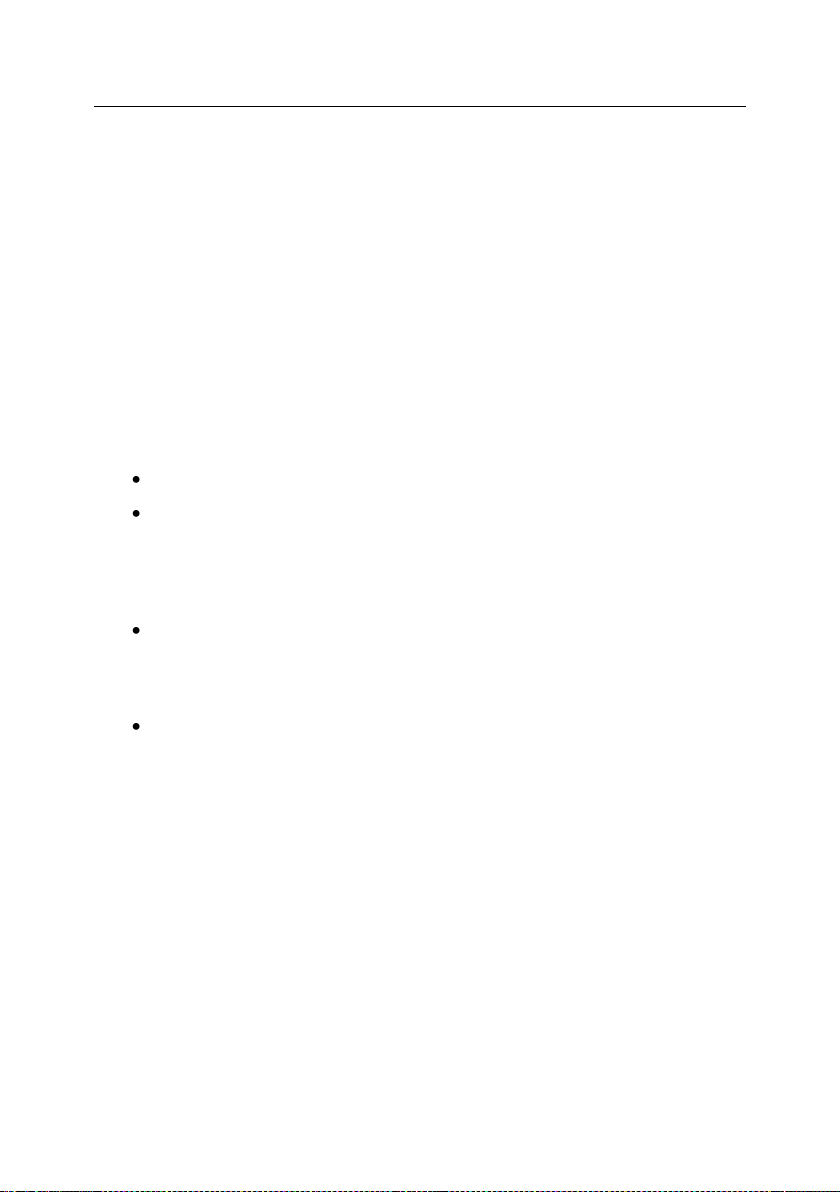
Ameaças à Segurança do Computador 17
1.6. Prevenir a infecção
As medidas mais fiáveis e pensadas não podem garantir-lhe uma protecção a
100% em relação a vírus e cavalos de Tróia, mas tendo este conjunto de regras
em mente, irá baixar, significativamente, a probabilidade de ataques de vírus e o
nível de danos potenciais.
Um dos métodos básicos para combater os vírus é, como na medicina, a
prevenção atempada. A profilaxia do computador abrange um número restrito de
regras que, se forem obedecidas, podem baixar, significativamente, a
probabilidade de ser infectado com um vírus e perder dados.
As regras básicas de segurança são apresentadas abaixo. Ao segui-las poderá
reduzir o risco de ataques de vírus.
Regra N.º 1: Use software anti-vírus e programas de segurança da Internet.
Para o fazer:
Instale o Kaspersky Anti-virus assim que possível.
Actualize regularmente as assinaturas de ameaças do programa (ver
5.6 na pág. 60). Em caso de surtos de vírus, pode actualizar as bases
de dados da aplicação várias vezes por dia, com bases de dados da
aplicação nos servidores de actualização da Kaspersky Lab que são
imediatamente actualizadas.
Seleccione as definições de segurança recomendadas pela Kaspersky
Lab para o computador. Ficará constantemente protegido desde a
altura em que o computador é ligado e será mais difícil para os vírus
entrarem no seu computador.
Configure as definições para uma verificação completa recomendada
pelos especialistas da Kaspersky Lab e programe verificações, pelo
menos, para uma vez por semana. Se não tiver instalado a Firewall,
recomendamos que o faça para proteger o seu computador enquanto
usa a Internet.
Regra N.º 2: Use precaução quando copiar dados novos para o computador:
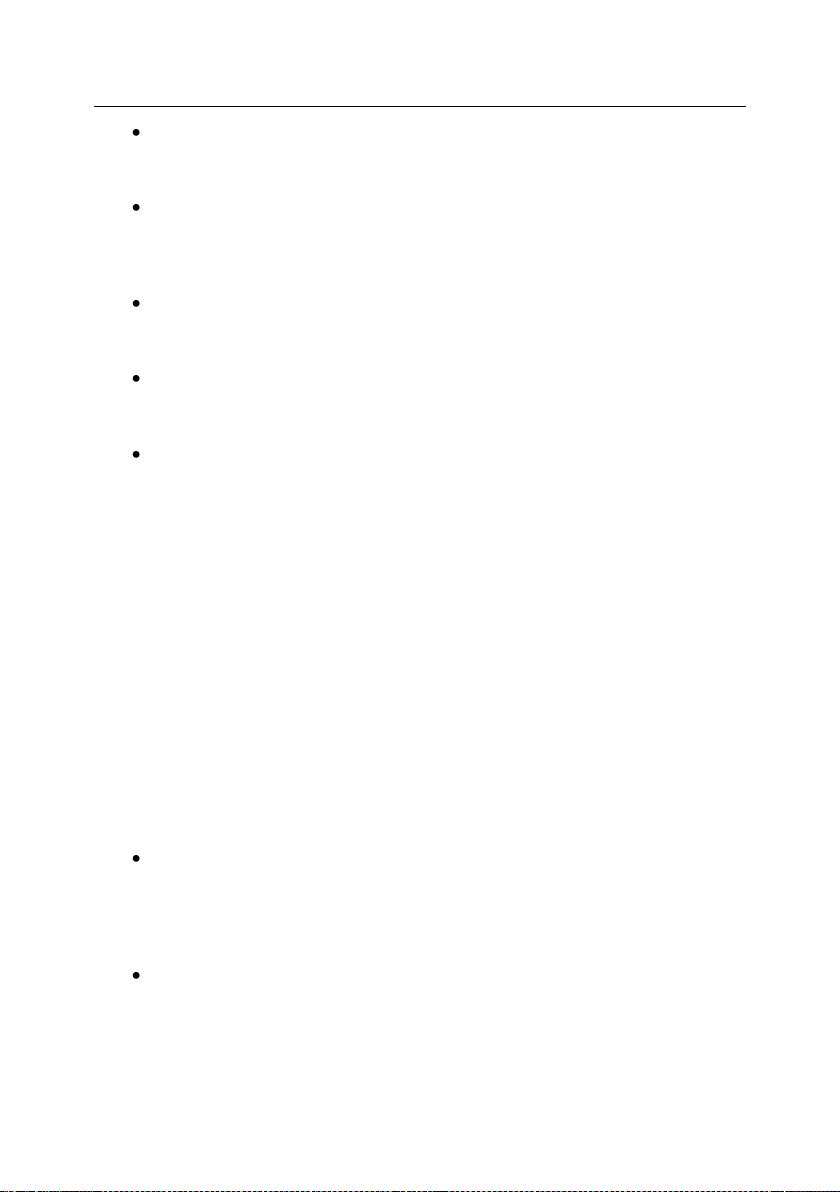
18 Kaspersky Anti-Virus 7.0
Verifique a existência de vírus em todas as unidades amovíveis de
armazenamento (disquetes, CD/DVDs, unidades flash, etc.) antes de
as usar (ver 5.5 na pág. 59).
Manuseie e-mails com cuidado. Não abra quaisquer ficheiros que
tenham chegado por e-mail se não tiver a certeza de que tenham sido
enviados para si, mesmo que tenham sido enviados por pessoas que
conhece.
Tenha cuidado com a informação obtida através da Internet. Se
qualquer página da Internet lhe sugerir que instale um programa novo,
tenha a certeza de que tem um certificado de segurança.
Se estiver a copiar um ficheiro executável da Internet ou rede local,
certifique-se de que verificou a existência de vírus com o Kaspersky
Anti-virus.
Seja criterioso ao usar as páginas de Internet que visita. Muitas páginas
estão infectadas com vírus de scripts perigosos ou worms da Internet.
Regra N.º 3: Preste muita atenção à informação da Kaspersky Lab.
Na maior parte dos casos, a Kaspersky Lab anuncia um novo ataque
muito antes de este chegar ao seu pico. A probabilidade de infecção
neste caso ainda é pequena e ainda poderá proteger-se da nova
infecção, transferindo as actualizações das bases de dados da aplicação.
Regra N.º 4: Não confie em boatos de vírus, tais como programas de partidas e
e-mails sobre ameaças de infecção.
Regra N.º 5: Use a ferramenta de actualização do Microsoft Windows e instale,
regularmente, as actualizações do sistema operativo Microsoft Windows.
Regra N.º 6: Compre cópias legítimas de software nos distribuidores oficiais.
Regra N.º 7: Limite o número de pessoas com permissão para usar o seu
computador.
Regra N.º 8: Baixe o risco de consequências desagradáveis de infecção
potencial:
Faça cópias de segurança dos dados com regularidade. Se perder
dados, o sistema pode ser restaurado com bastante rapidez se tiver as
cópias de segurança. Guarde em local seguro as disquetes de
distribuição, CD/DVDs, unidades flash e outros meios de
armazenamento com software e informação valiosa.
Crie um Disco de Recuperação (ver 15.4 na pág. 191) com que possa
arrancar, usando um sistema operativo limpo.
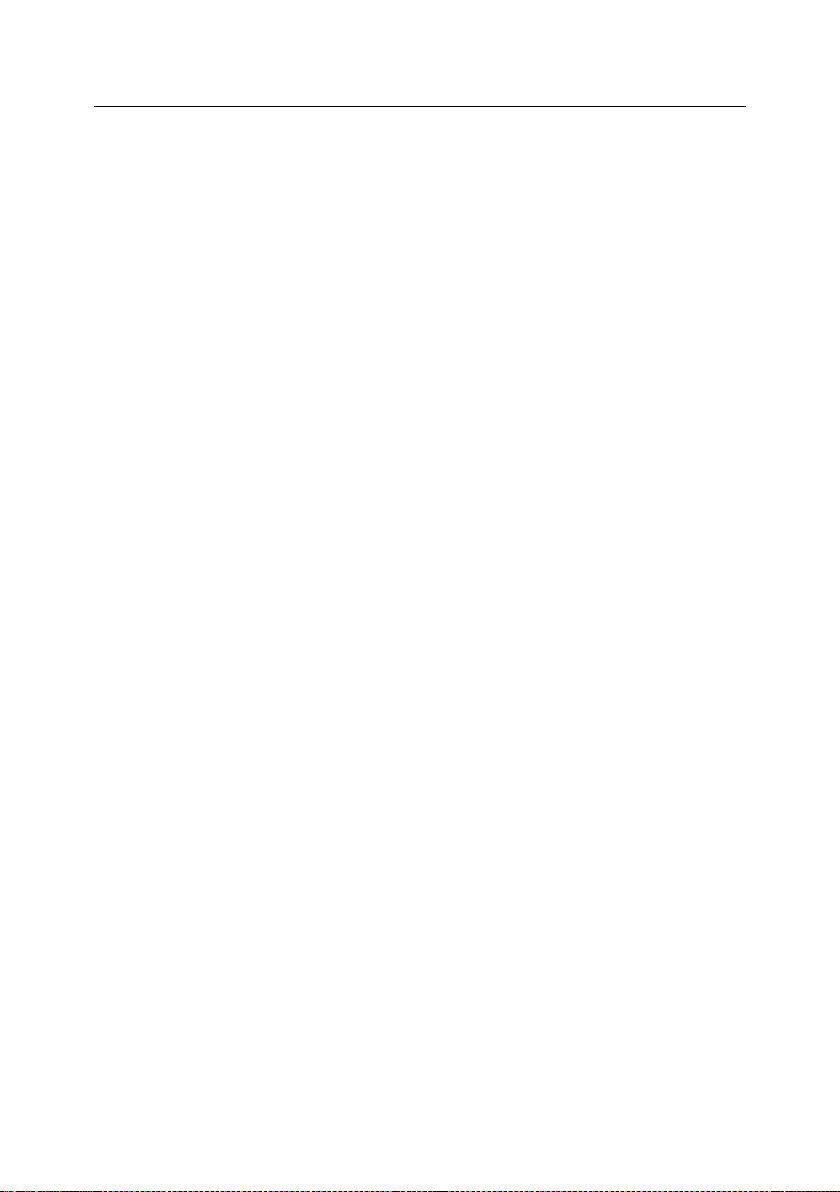
Ameaças à Segurança do Computador 19
Regra N.º 9: Reveja, regularmente, a lista de software instalado no seu
computador. Para o fazer, utilize o serviço Adicionar/Remover Programas
no Painel de Controlo ou, simplesmente, veja os conteúdos da pasta
Program Files. Aqui, pode descobrir software que foi instalado no seu
computador sem o seu conhecimento, por exemplo, enquanto usava a
Internet ou instalava um programa. Alguns deles são quase sempre
programas potencialmente perigosos.
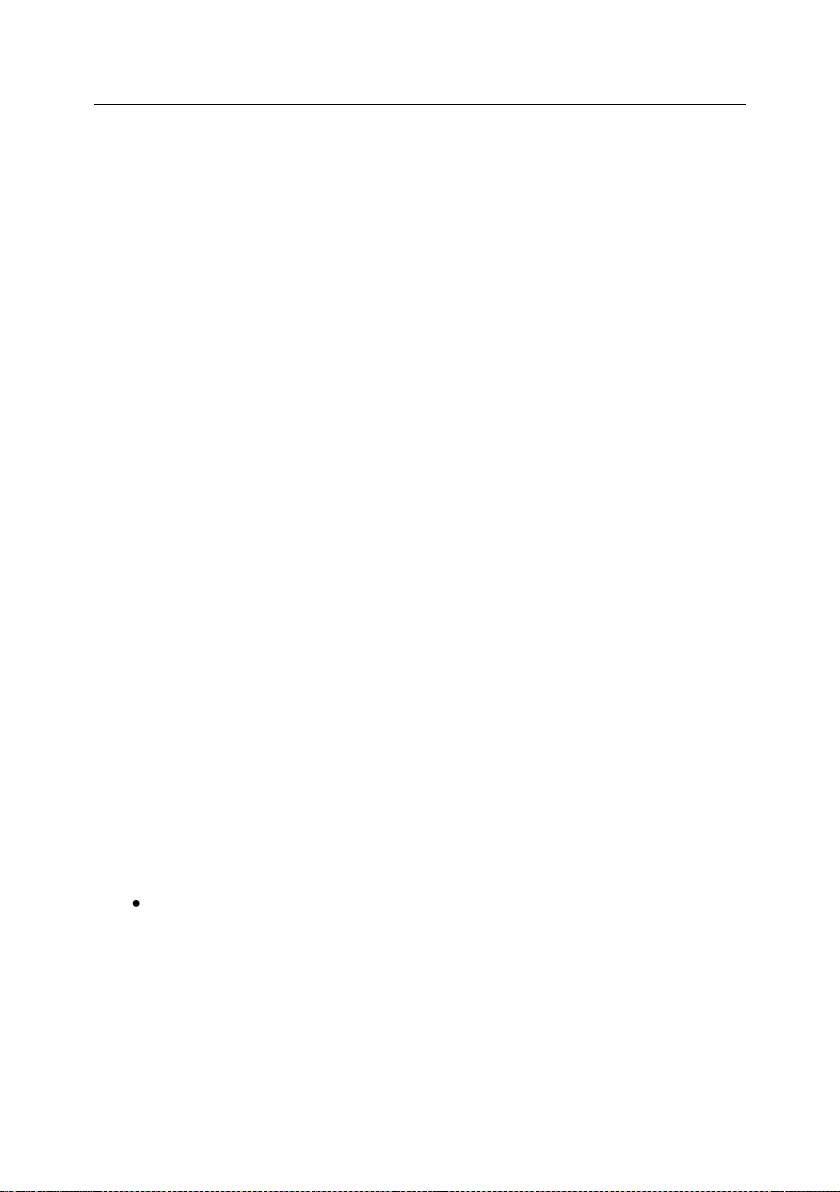
CAPÍTULO 2. KASPERSKY ANTI-
VIRUS 7.0
O Kaspersky Anti-virus 7.0 é um produto da nova geração de produtos de
segurança de dados.
O que distingue o Kaspersky Anti-virus 7.0 de outro software, até mesmo de
outros produtos da Kaspersky Lab, é a abordagem multifacetada em relação à
segurança dos dados no computador do utilizador.
2.1. O que há de novo no Kaspersky
Anti-virus 7.0
O Kaspersky Anti-virus 7.0 (a partir daqui denominado como “Kaspersky Antivirus“ ou “o programa) constitui uma nova abordagem à segurança dados. A
função principal do programa é a de combinar e melhorar, visivelmente, as
funções existentes de todos os produtos da empresa através de uma solução de
segurança. O programa fornece protecção anti-vírus. Os novos módulos
oferecem protecção em relação a ameaças desconhecidas.
Já não precisará de instalar vários produtos no computador para a segurança
geral. Basta simplesmente instalar o Kaspersky Anti-virus 7.0.
A protecção global protege todos os canais, através dos quais entram ou são
transmitidos dados. Uma configuração flexível de todas as componentes da
aplicação permite uma personalização máxima do Kaspersky Anti-virus
adaptada às necessidades de cada utilizador. Também tem a opção de
configurar todas as componentes de protecção a partir de um único local.
Vamos observar as novas funções do Kaspersky Anti-virus.
Novas funções de protecção
Agora o Kaspersky Anti-virus protege-o não só de programas
maliciosos conhecidos, como também relativamente a programas ainda
desconhecidos. A defesa pró-activa (ver Capítulo 10 na pág. 124) é a
principal vantagem do programa. É efectuada em torno da análise do
comportamento das aplicações instaladas no computador, controlo das
alterações do registo do sistema e combate de ameaças escondidas. A
componente usa um analisador heurístico que pode detectar vários
tipos de programas maliciosos. Ao fazê-lo, mantém um historial das
actividades maliciosas, através do qual a actividade maliciosa pode ser
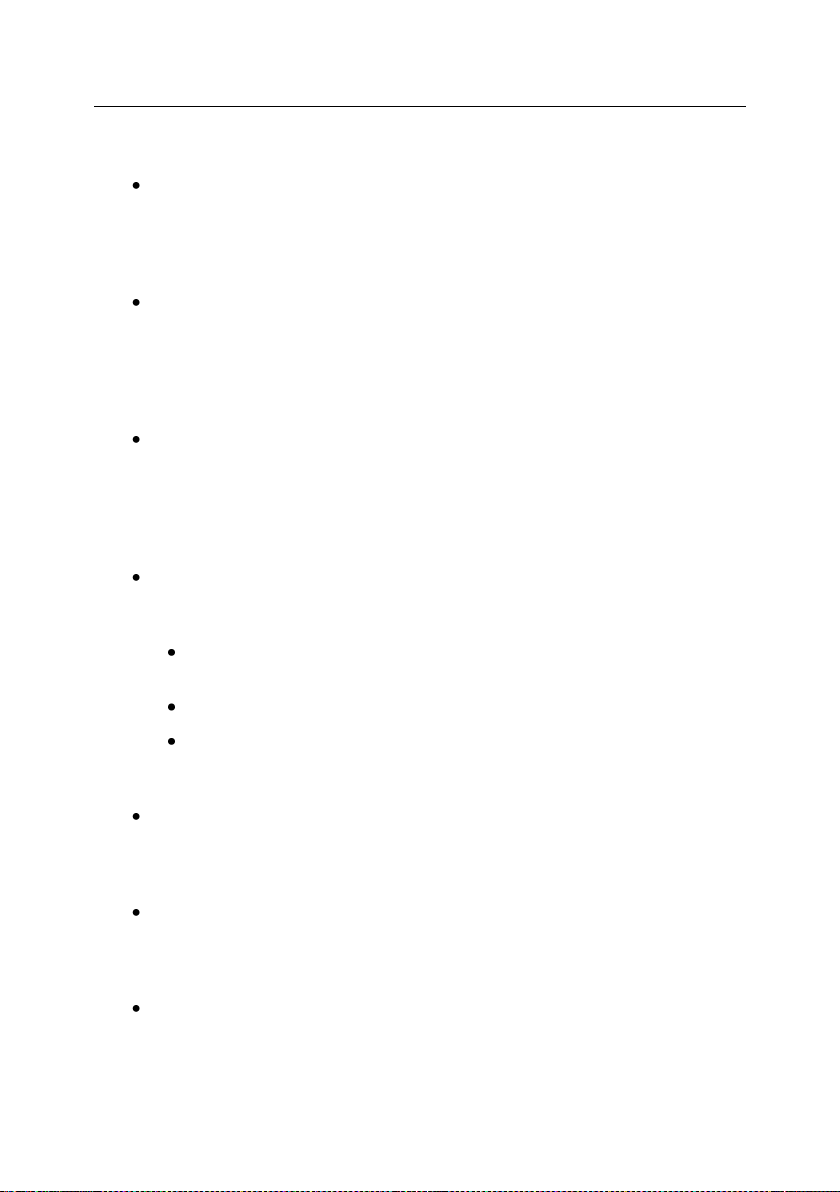
Kaspersky Anti-Virus 7.0 21
revertida e o sistema pode ser reposto no seu estado anterior à
actividade maliciosa.
A tecnologia de anti-vírus de ficheiros foi melhorada para diminuir a
carga sobre o processador central e subsistemas do disco e aumentar
a velocidade de verificação de ficheiros. As tecnologias iChecker™ e
iSwift™ ajudam-no a conseguir isso. Ao funcionar desta forma, o
programa elimina as verificações repetidas dos mesmos ficheiros.
O processo de verificação decorre agora, em segundo plano, enquanto
usa o computador. Uma verificação pode levar algum tempo e usar
recursos do sistema, mas o utilizador pode agora continuar a usar o
computador. Se qualquer operação necessitar de recursos do sistema,
a verificação de vírus pára até que essa operação seja concluída. A
verificação continua depois no ponto onde a deixou.
São fornecidas tarefas individuais para a verificação das Áreas Críticas
do computador e objectos de inicialização, que poderiam causar
problemas sérios se infectados, e ainda tarefas para detectar
processos ocultos utilizados para esconder software malicioso no seu
sistema. Pode configurar estas tarefas para serem automaticamente
executadas, sempre que o sistema se inicia.
A protecção do e-mail em relação a programas maliciosos foi
significativamente melhorada. O programa verifica estes protocolos
quanto à existência e-mails com vírus:
IMAP, SMTP, POP3, independentemente do cliente de e-mail que
usar
NNTP, independentemente do cliente de e-mail
Independentemente do protocolo (incluindo MAPI e HTTP), ao
utilizar extensões (plug-ins) para o Microsoft Office Outlook e o The
Bat!
Estão disponíveis extensões especiais para os clientes de e-mail mais
comuns, como o Microsoft Office Outlook, Microsoft Outlook Express
(Programa de E-mail do Windows) e o The Bat! que configuram a
protecção de e-mail contra vírus directamente no cliente de e-mail.
A função de notificação do utilizador (ver 15.9.1 na pág. 205) foi
alargada para determinados eventos de protecção. Pode seleccionar o
método de notificação para cada um destes tipos de eventos: e-mails,
notificações sonoras, mensagens que se abrem.
O programa agora tem a capacidade de verificar o tráfego enviado
através do protocolo SSL.
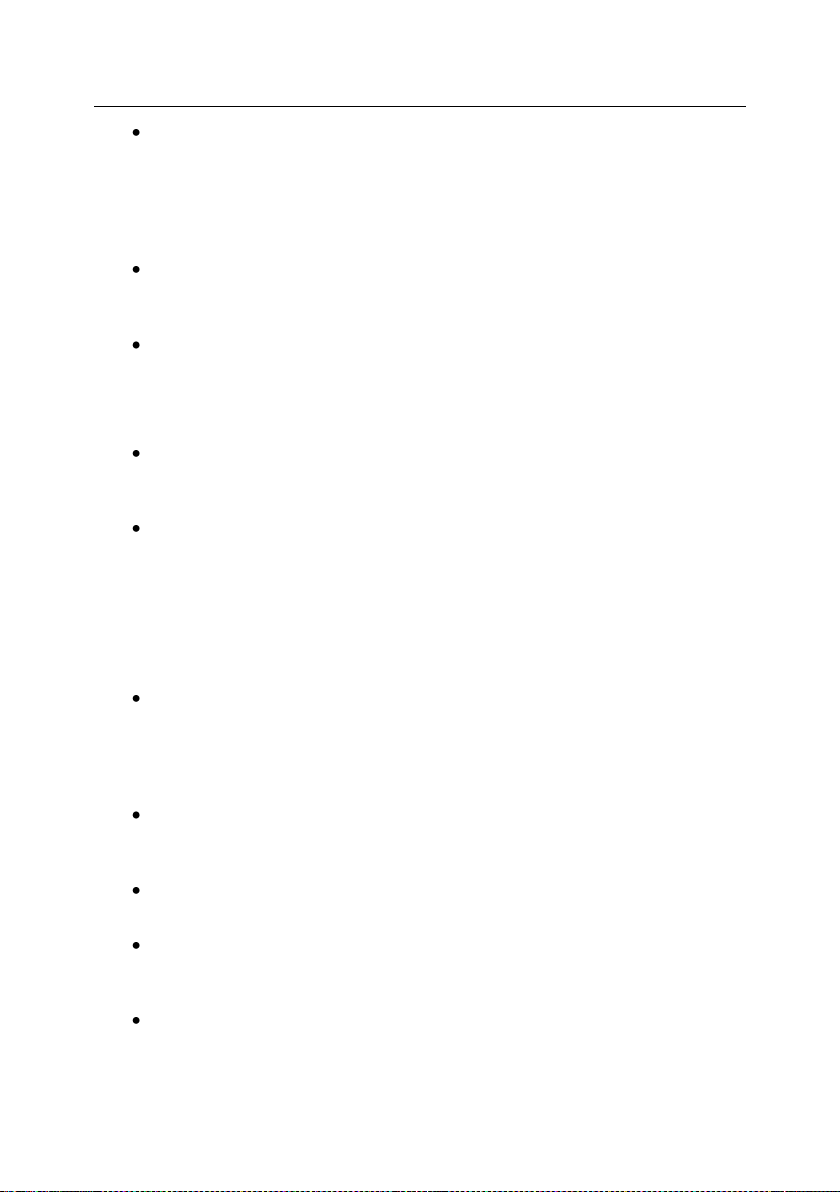
22 Kaspersky Anti-Virus 7.0
Existem novas funções, incluindo a tecnologia de autodefesa da
aplicação, a protecção contra acesso remoto não-autorizado por parte
de serviços do Kaspersky Anti-Virus e a protecção das definições do
programa através de password. Estas funções ajudam a evitar que
programas maliciosos, hackers e utilizadores não-autorizados
desactivem a protecção.
Foi adicionada a opção de criar um disco de recuperação. Através
deste disco, pode reiniciar o seu sistema operativo após um ataque de
vírus e analisá-lo quanto à presença de objectos maliciosos.
Foi adicionado um Agente de Notícias que é um módulo desenhado
para a entrega, em tempo real, de conteúdos de notícias da Kaspersky
Lab.
Novas funções de interface do programa
A nova interface do Kaspersky Anti-virus torna as funções do programa
mais simples e fáceis de usar. Também pode mudar a aparência do
programa, utilizando o seu próprio grafismo e esquemas de cor.
Ao utilizar o programa, este fornece, regularmente, dicas: o Kaspersky
Anti-virus exibe mensagens informativas sobre o nível de protecção e
inclui uma secção minuciosa de ajuda. Existe um assistente de
segurança incorporado na aplicação que fornece um retrato completo
do estado de protecção de um anfitrião e permite prosseguir
directamente para a resolução dos problemas.
Novas funções de actualização do programa
Esta versão do programa estreia o nosso melhorado procedimento de
actualização: agora o Kaspersky Anti-virus verifica, automaticamente,
se existem pacotes de actualização na origem de actualização. Quando
o programa detecta novas actualizações, transfere-as e instala-as no
computador.
O programa apenas transfere as actualizações que ainda não tiver. Isto
reduz, em cerca de 10 vezes, o tráfego de transferência de
actualizações.
As actualizações são transferidas a partir da origem de actualização
mais rápida.
Agora poderá escolher não usar um servidor de proxy, se as
actualizações do programa forem transferidas a partir de uma fonte
local. Isto reduz, consideravelmente, o tráfego no servidor de proxy.
Uma função de reversão foi implementada para restaurar a base de
dados da aplicação para uma versão anterior, em caso de corrupção de
ficheiros ou erros de cópia.
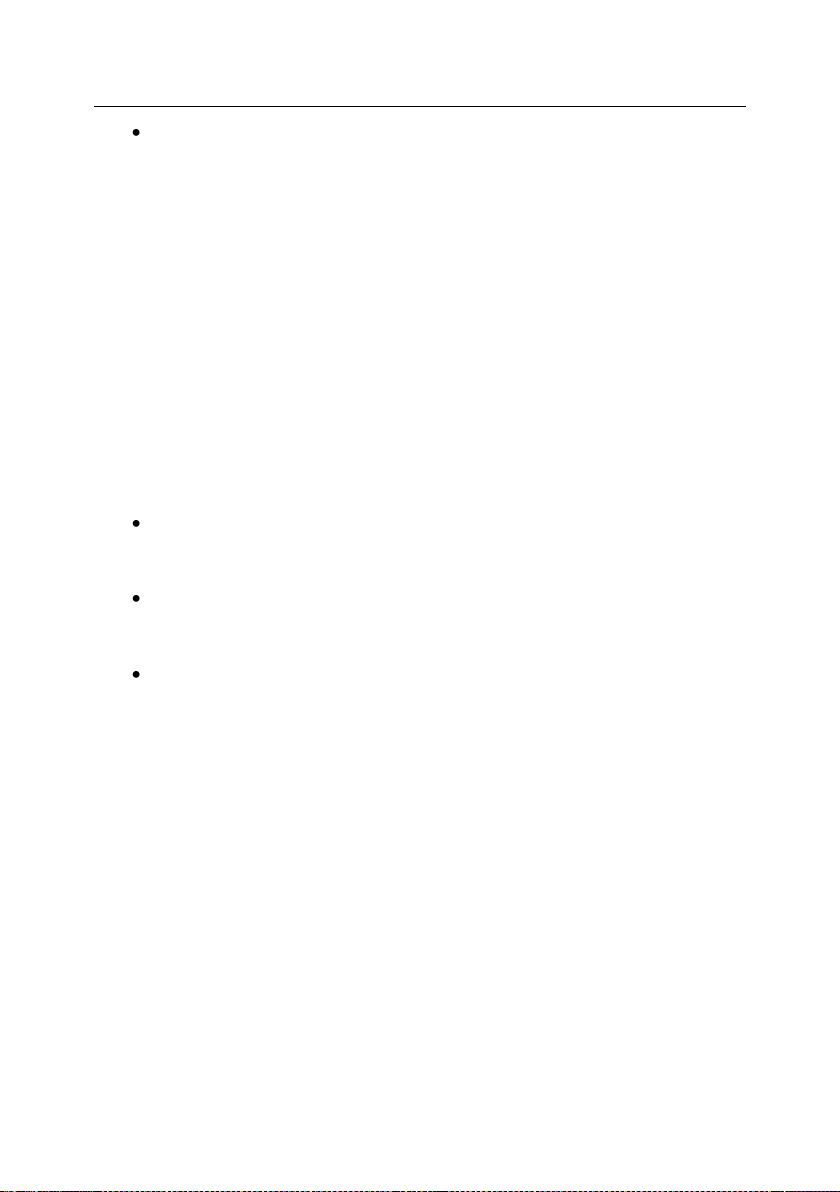
Kaspersky Anti-Virus 7.0 23
Foi adicionada uma função para distribuir actualizações numa pasta
local para as tornar acessíveis a outros computadores da rede e poupar
na largura de banda.
2.2. Os elementos de protecção do
Kaspersky Anti-Virus
A protecção do Kaspersky Anti-virus é concebida tendo em conta as fontes de
ameaças. Por outras palavras, cada componente do programa trata de uma
dada ameaça, controlando-a e executando os passos necessários para prevenir
os efeitos maliciosos daquela fonte nos dados do utilizador. Esta configuração
torna o sistema flexível, com opções de configuração fáceis para todas as
componentes, que obedeçam às necessidades de um utilizador específico ou de
uma empresa como um todo.
O Kaspersky Anti-virus inclui:
Componentes de protecção em tempo real (ver 2.2.1 na pág. 23) que
permitem uma protecção em tempo real para todas as transferências
de dados e canais de transmissão de dados no seu computador.
Tarefas de verificação de vírus (ver 2.2.2 na pág. 25) utilizadas para
verificar a existência de vírus em ficheiros individuais, pastas, discos ou
para efectuar uma verificação completa do computador.
Actualizações (ver 2.2.3 na pág. 25) para assegurar a actualização dos
módulos internos da aplicação e das bases de dados usadas para a
detecção de software malicioso.
2.2.1. Componentes de Protecção em
Tempo Real
Estas componentes de protecção defendem o seu computador em tempo real:
Anti-vírus de Ficheiros
Um sistema de ficheiros pode conter vírus e outros programas perigosos.
Os programas maliciosos podem ser guardados no sistema de ficheiros do
computador durante anos, depois de se terem instalado através de uma
disquete ou pela Internet, sem se mostrarem. Mas bastará abrir o ficheiro
infectado e o vírus é imediatamente activado.
O Anti-vírus de Ficheiros é a componente que controla o sistema de
ficheiros do computador. Analisa todos os ficheiros que forem abertos,
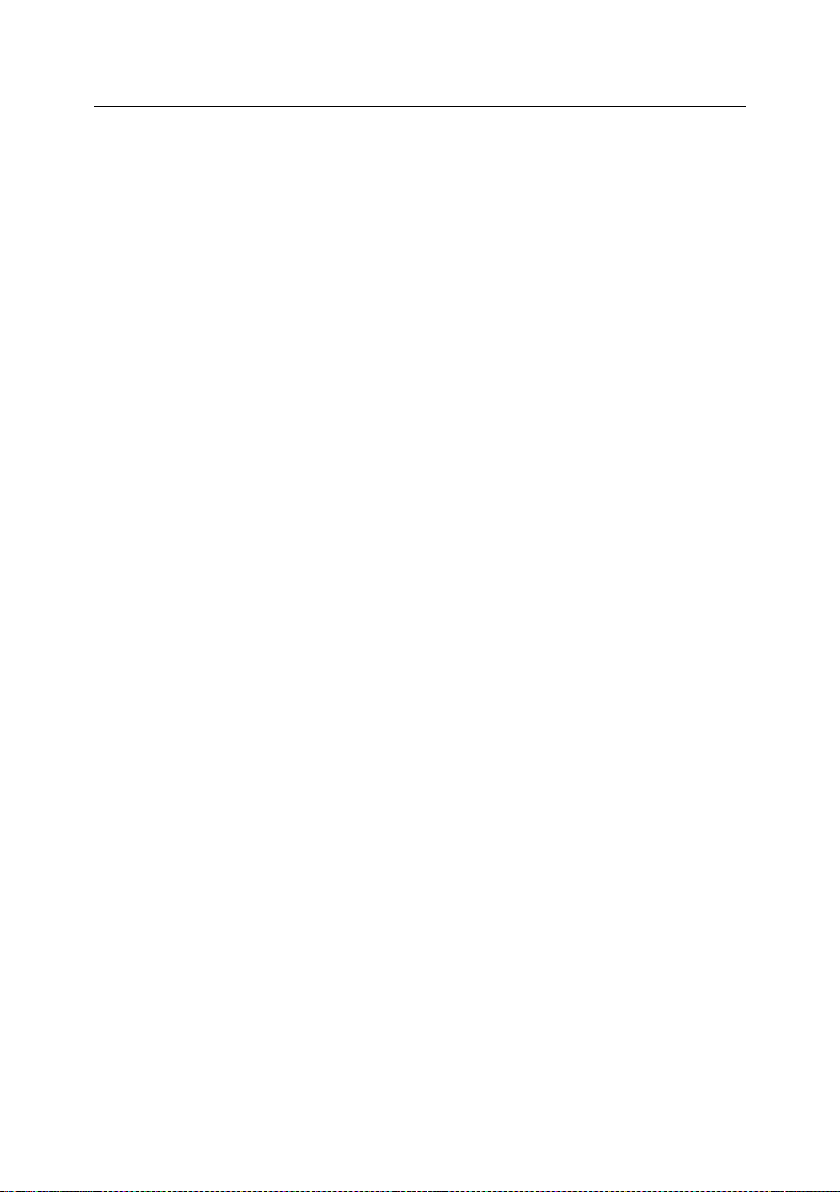
24 Kaspersky Anti-Virus 7.0
executados e guardados no computador e em unidades de disco ligadas. O
programa intercepta todas as tentativas para aceder a um ficheiro e verifica
o ficheiro quanto à existência de vírus conhecidos, apenas o
disponibilizando para continuar a ser utilizado se o mesmo não estiver
infectado ou se for desinfectado com sucesso pelo Anti-vírus de Ficheiros.
Se, por qualquer razão, um ficheiro não puder ser desinfectado, este será
apagado, sendo criada uma cópia do mesmo que é guardada na Cópia de
Segurança (ver 15.2 na pág. 180) ou será movido para a Quarentena (ver
15.1 na pág. 176).
Anti-vírus de E-Mail
O correio electrónico é amplamente usado por hackers para espalhar
programas nocivos. É um dos métodos mais comuns para espalhar worms.
Por isso, é extremamente importante controlar todos os e-mails.
O Anti-vírus de E-Mail é a componente que verifica todo o correio de
entrada e de saída no computador. Procura programas nocivos nos e-mails.
O programa apenas garante ao destinatário o acesso ao e-mail se este
estiver livre de objectos perigosos.
Anti-vírus de Internet
Quando abre páginas na Internet, você submete o seu computador ao risco
de infecção com vírus que os scripts das páginas da Internet instalam no
seu computador e arrisca-se a transferir um objecto perigoso para o seu
computador.
O Anti-vírus de Internet é especialmente concebido para antecipar essas
situações. Esta componente intercepta e bloqueia scripts em locais da
Internet se estes constituírem uma ameaça. Todo o tráfego HTTP é
minuciosamente controlado.
Defesa Pró-activa
O número de programas maliciosos cresce diariamente. Esses programas
estão a tornar-se mais complexos, combinando vários tipos de ameaças e
alterando os canais de entrega, tornando-se mais difíceis de detectar.
Para detectar um novo programa malicioso antes deste ter tempo de causar
qualquer dano, a Kaspersky Lab desenvolveu uma componente especial, a
Defesa Pró-activa. É concebida para monitorizar e analisar do
comportamento de todos os programas instalados no computador. O
Kaspersky Anti-virus toma uma decisão baseada nas acções executadas
pelo programa: é potencialmente perigoso? A Defesa Pró-activa protege o
computador tanto de vírus conhecidos, como de novos vírus que tenham
ainda que ser descobertos.
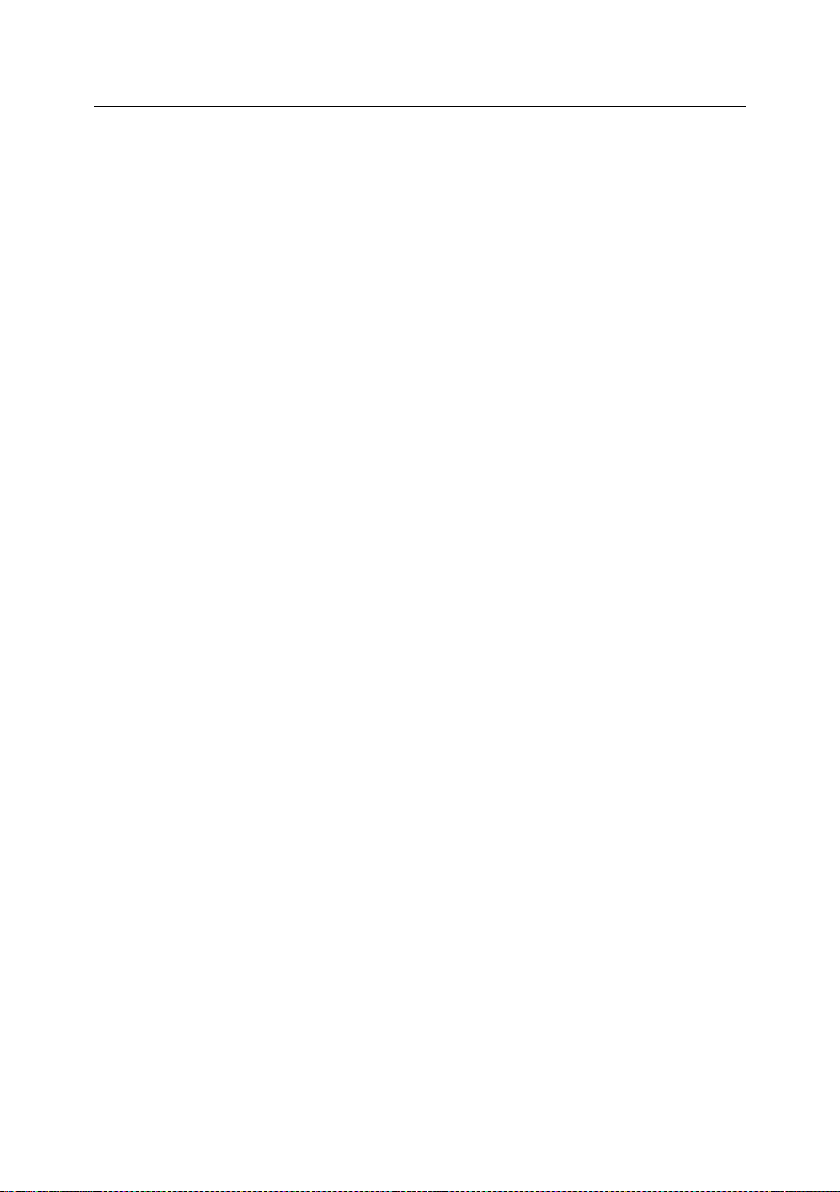
Kaspersky Anti-Virus 7.0 25
2.2.2. Tarefas de verificação de vírus
É extremamente importante verificar, periodicamente, a existência de vírus no
computador, juntamente com a protecção de todas as vias através das quais os
programas nocivos podem penetrar. Isto é necessário para impedir a
disseminação de programas maliciosos não detectados pelas componentes de
protecção em tempo real, porque o nível de segurança seleccionado é baixo ou
por outras razões.
O Kaspersky Anti-virus inclui as seguintes tarefas para procurar vírus:
Áreas críticas
Procura vírus em todas as áreas críticas do computador. Estas incluem: a
memória do sistema, objectos de inicialização do sistema, registos de
arranque principal e pastas de sistema do Microsoft Windows. O objectivo é
detectar, rapidamente, os vírus activos no sistema, sem iniciar uma
verificação completa do computador.
O Meu Computador
Procura vírus no seu computador com uma inspecção minuciosa de todas
as unidades de disco, memória e ficheiros.
Objectos de inicialização
Procura vírus em todos os programas que sejam, automaticamente,
carregados ao iniciar, e ainda na memória RAM e nos sectores de arranque
dos discos rígidos.
Verificação de processos ocultos
Procura processos ocultos (rootkits) no computador os quais escondem
programas maliciosos no sistema operativo. Estes utilitários infiltram-se no
sistema, escondendo a sua presença e a presença de processos, pastas e
chaves de registo de quaisquer programas maliciosos descritos na
configuração do rootkit.
Também tem a opção de criar outras tarefas de procura de vírus e agendá-las.
Por exemplo, pode criar uma tarefa de verificação das caixas de e-mail uma vez
por semana ou uma tarefa de verificação de vírus para a pasta Os Meus
Documentos.
2.2.3. Actualização
Para estar sempre preparado para apagar um vírus ou outro programa perigoso,
o Kaspersky Anti-Virus precisa de suporte em tempo real. A Actualização está
concebida precisamente para fazer isso. É responsável por actualizar as bases
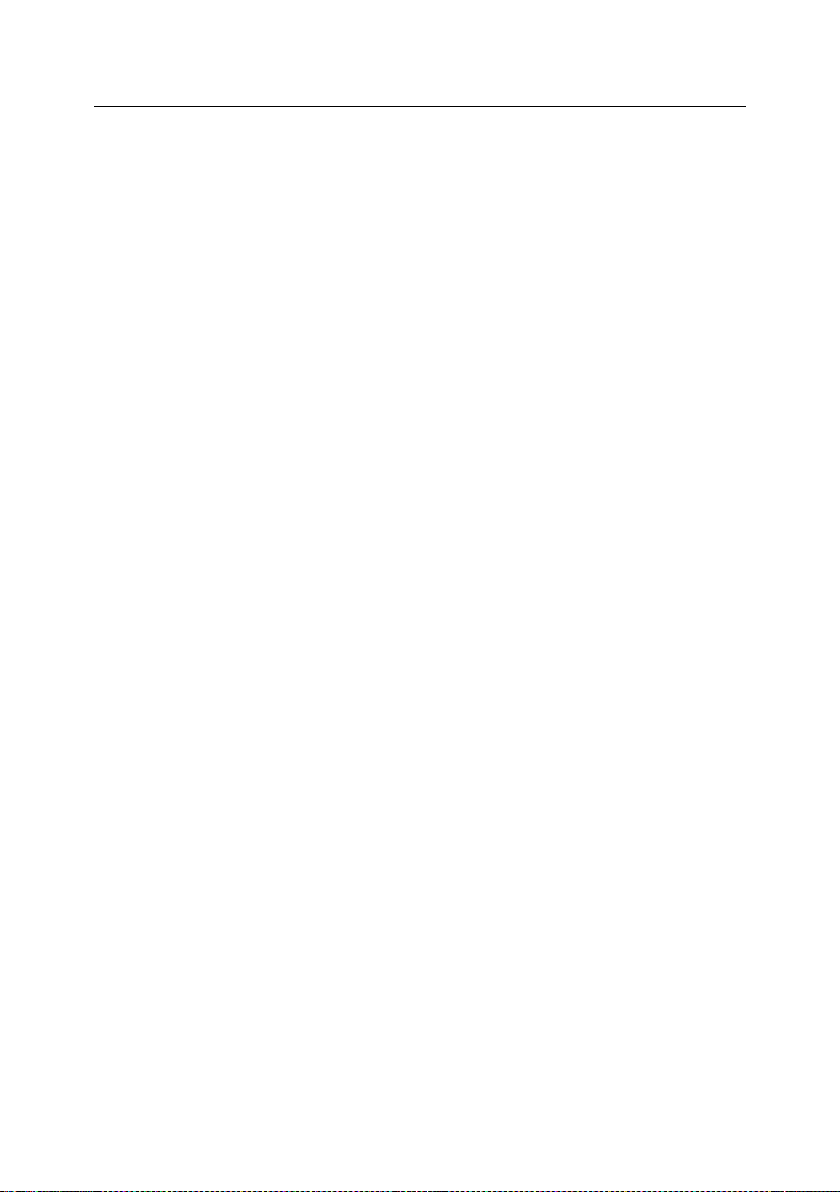
26 Kaspersky Anti-Virus 7.0
de dados da aplicação e os módulos da aplicação utilizados pelo Kaspersky
Anti-Virus.
A função de distribuição de actualizações permite-lhe guardar as actualizações
das bases de dados e dos módulos aplicação, recebidas dos servidores da
Kaspersky Lab, numa pasta local para as tornar acessíveis a outros
computadores da rede e reduzir o tráfego de Internet.
2.2.4. Ferramentas do programa
O Kaspersky Anti-virus inclui uma quantidade de ferramentas de suporte. São
concebidas para fornecer suporte ao software em tempo real, expandindo as
capacidades do programa e assistindo-o enquanto trabalha.
Relatórios e Ficheiros de Dados
Ao utilizar o programa, a aplicação gera um relatório sobre cada
componente de protecção em tempo real, tarefa de verificação de vírus e
actualização da aplicação. Os relatórios contém informação sobre
operações concluídas e os seus resultados. Através da funcionalidade
Relatórios estão disponíveis detalhes sobre todas as componentes do
Kaspersky Anti-Virus. Caso surjam problemas, podem enviar os relatórios à
Kaspersky Lab para que os nossos especialistas possam estudar a situação
em maior detalhe e ajudá-lo o mais rapidamente possível.
O Kaspersky Anti-Virus coloca todos os objectos suspeitos de serem
perigosos para uma área especial: a Quarentena, onde são guardados num
formato encriptado para proteger o computador da infecção. Pode analisar
estes objectos em termos de vírus, restaurá-los para as suas localizações
originais, apagá-los. Pode colocar os objectos na Quarentena,
manualmente. No final da verificação de vírus, todos os objectos que se
concluir não estarem infectados serão, automaticamente, restaurados para
as suas localizações originais.
A Cópia de Segurança guarda cópias de objectos desinfectados e
apagados pela aplicação. Estas cópias são criadas caso necessite de
restaurar os objectos ou reconstruir o percurso da sua infecção. As cópias
de segurança também são guardadas num formato encriptado para
proteger o computador da infecção. Pode restaurar um objecto da Cópia de
Segurança para a sua localização original e apagar a cópia.
Activação
Ao comprar o Kaspersky Anti-Virus, você entra num acordo de licença com
a Kaspersky Lab que regula o uso da aplicação, assim como o seu acesso
às actualizações da base de dados da aplicação e ao Suporte Técnico
durante um período de tempo especificado. Os termos de uso e outras
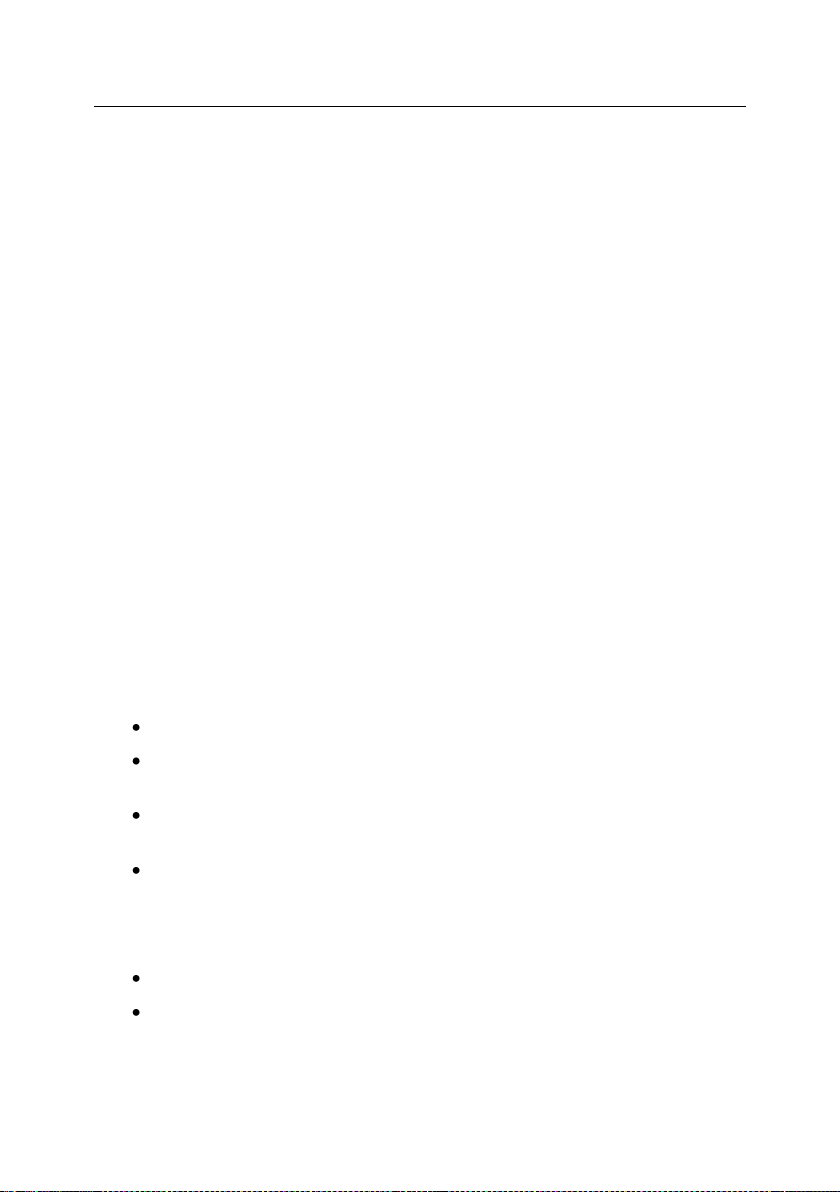
Kaspersky Anti-Virus 7.0 27
informações necessárias para a funcionalidade completa do programa são
fornecidas num ficheiro de chave.
Ao utilizar a função de Activação, você podem encontrar informação
detalhada sobre a chave que está a utilizar ou comprar uma nova chave.
Suporte
Todos os utilizadores registados do Kaspersky Anti-Virus podem beneficiar
do nosso serviço de suporte técnico. Para saber onde pode obter o suporte
técnico, use a função Suporte.
Se seguir as ligações adequadas, pode aceder ao fórum de utilizadores dos
produtos da Kaspersky Lab, enviar um relatório de erro ao Suporte Técnico
ou obter informações sobre a aplicação, preenchendo um formulário
especial online.
Também tem acesso ao Suporte Técnico online, Serviços de Arquivo
Pessoal para Utilizadores; e os nossos funcionários terão todo o prazer em
prestar-lhe suporte, por telefone, para o Kaspersky Anti-Virus.
2.3. Requisitos de hardware e
software de sistema
Para o Kaspersky Anti-virus 7.0 funcionar convenientemente, o computador
deve obedecer a estes requisitos mínimos:
Requisitos gerais:
50 MB de espaço livre em disco
Unidade de CD/DVD-ROM (para instalar o Kaspersky Anti-virus 7.0
com um CD/DVD de instalação)
Microsoft Internet Explorer 5.5 ou superior (para actualização das
bases de dados e módulos da aplicação através da Internet)
Microsoft Windows Installer 2.0
Microsoft Windows 2000 Professional (Service Pack 2 ou superior), Microsoft
Windows XP Home Edition, Microsoft Windows XP Professional (Service Pack 2
ou superior), Microsoft Windows XP Professional x64 Edition:
Processador Intel Pentium 300 MHz ou superior (ou compatível)
128 MB de RAM
Microsoft Windows Vista, Microsoft Windows Vista x64:
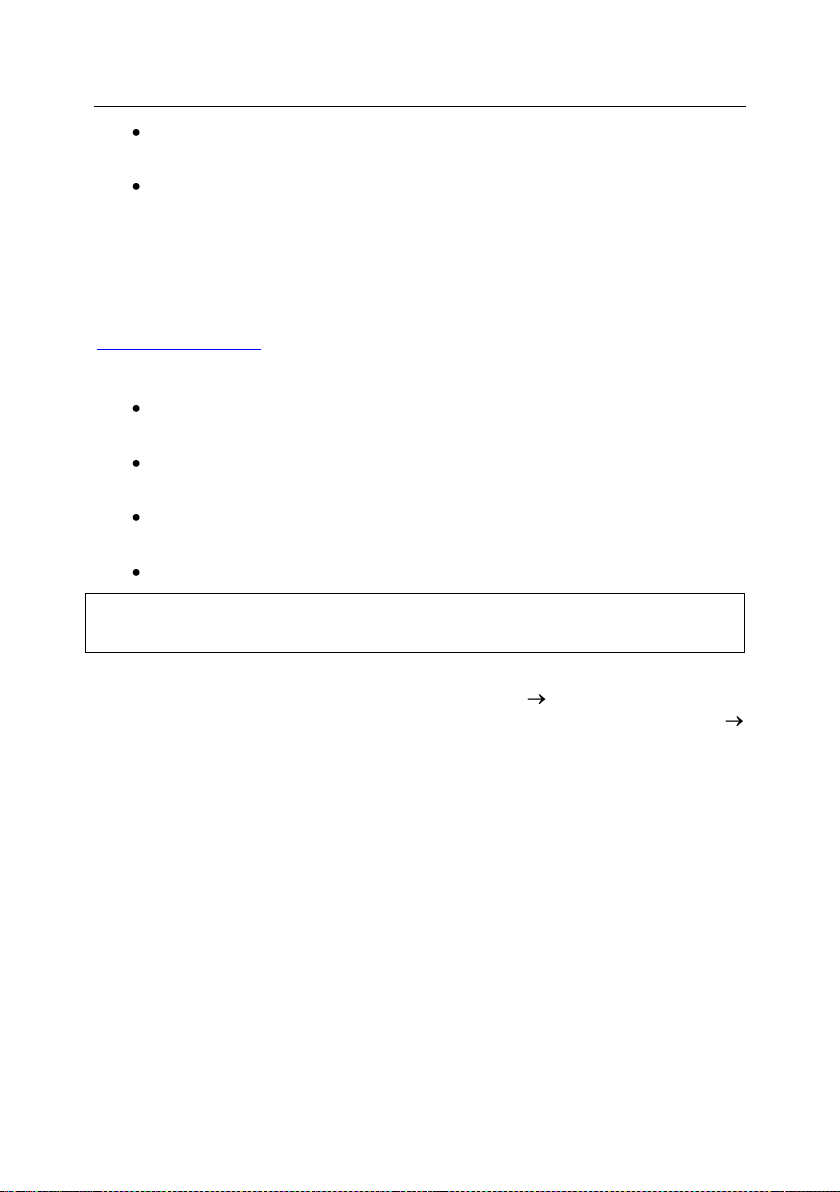
28 Kaspersky Anti-Virus 7.0
Antes de romper o selo do envelope de instalação do disco, leia
cuidadosamente o CLUF.
Intel Pentium 800 MHz 32-bit (x86)/ 64-bit (x64) superior (ou
compatível)
512 MB de RAM
2.4. Pacotes de Software
Pode adquirir o Kaspersky Anti-virus através dos nossos revendedores numa
caixa ou através da loja da Internet, incluindo a secção Loja on-line do site
www.kaspersky.com.
Se comprar a versão do programa em caixa, esta inclui:
Um envelope selado com um CD de instalação contendo os ficheiros
do programa e documentação em formato PDF
Um Manual de Utilizador impresso (se este item estiver incluído na
encomenda) ou um Manual do Produto
O código de activação do programa, colado ao envelope do CD de
instalação
O Contrato de Licença do Utilizador Final (CLUF)
Se comprar o Kaspersky Anti-virus numa loja online, estará a copiar o produto a
partir da página da Kaspersky Lab (Downloads Product Downloads).
Poderá transferir o manual de utilizador na secção Downloads
Documentation.
Ser-lhe-á enviado um código de activação por e-mail, depois de ter efectuado o
pagamento.
O Contrato de Licença do Utilizador Final é um acordo legal entre você e a
Kaspersky Lab, que especifica os termos pelos quais poderá usar o software
que adquiriu.
Leia o CLUF cuidadosamente.
Se não concordar com os termos do CLUF, poderá devolver o produto embalado
ao revendedor onde o comprou e ser reembolsado pela quantidade que pagou
pelo programa. Se o fizer, o envelope selado do disco de instalação deve
permanecer selado.
Ao abrir o disco selado de instalação, aceitará todos os termos do CLUF.
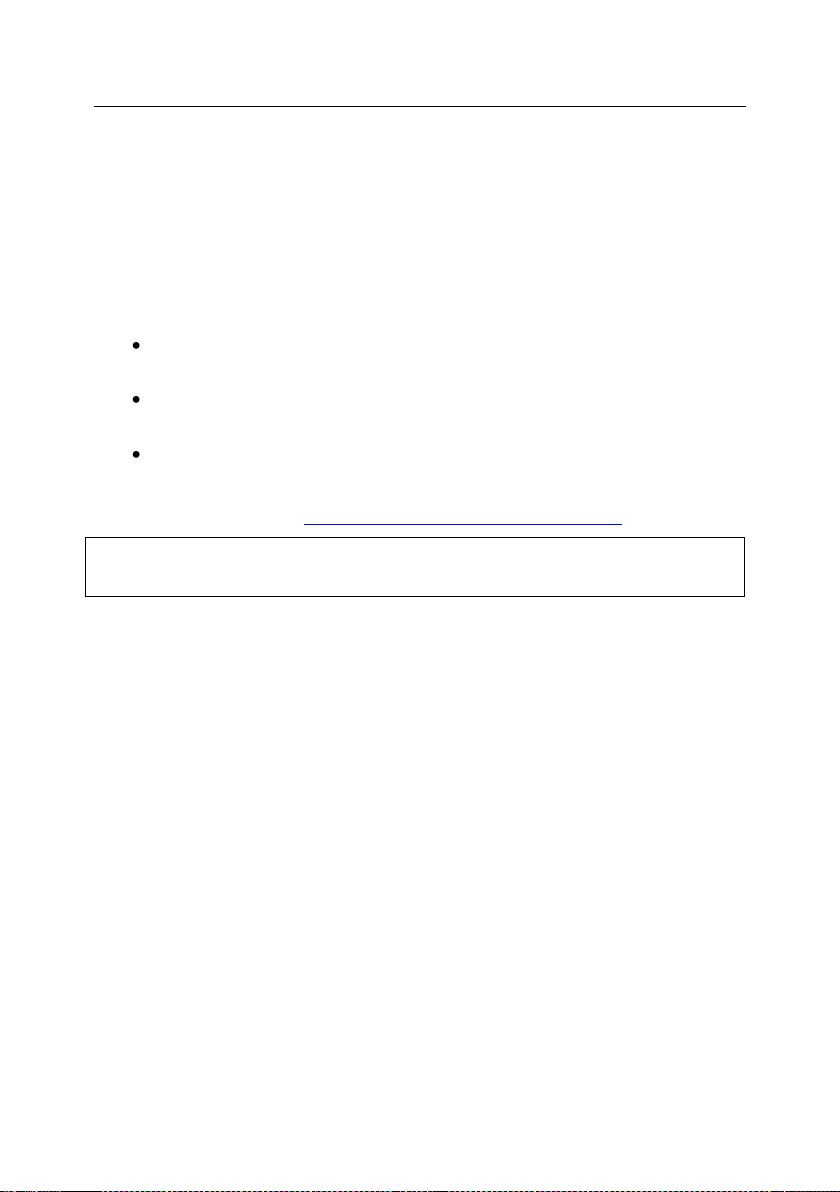
Kaspersky Anti-Virus 7.0 29
A Kaspersky Lab não dá apoio técnico sobre uso e funcionamento e utilização
do sistema operativo ou outros produtos que não o seu.
2.5. Suporte para utilizadores
registados
Kaspersky Lab fornece aos seus utilizadores registados uma série de serviços
que tornam o Kaspersky Anti-Virus mais efectivo.
Após a activação do programa, torna-se num utilizador registado do programa e
terá os seguintes serviços disponíveis até a chave expirar:
Actualizações horárias das bases de dados da aplicação e novas
versões grátis do programa
Consultas sobre questões de instalação, configuração e funcionamento
do programa, por telefone e e-mail
Notificações sobre a publicação de novos produtos da Kaspersky Lab e
sobre novos vírus (estes serviços são para utilizadores que
subscrevam a newsletter da Kaspersky Lab no Site do Serviço de
Suporte Técnico http://support.kaspersky.com/subscribe/)
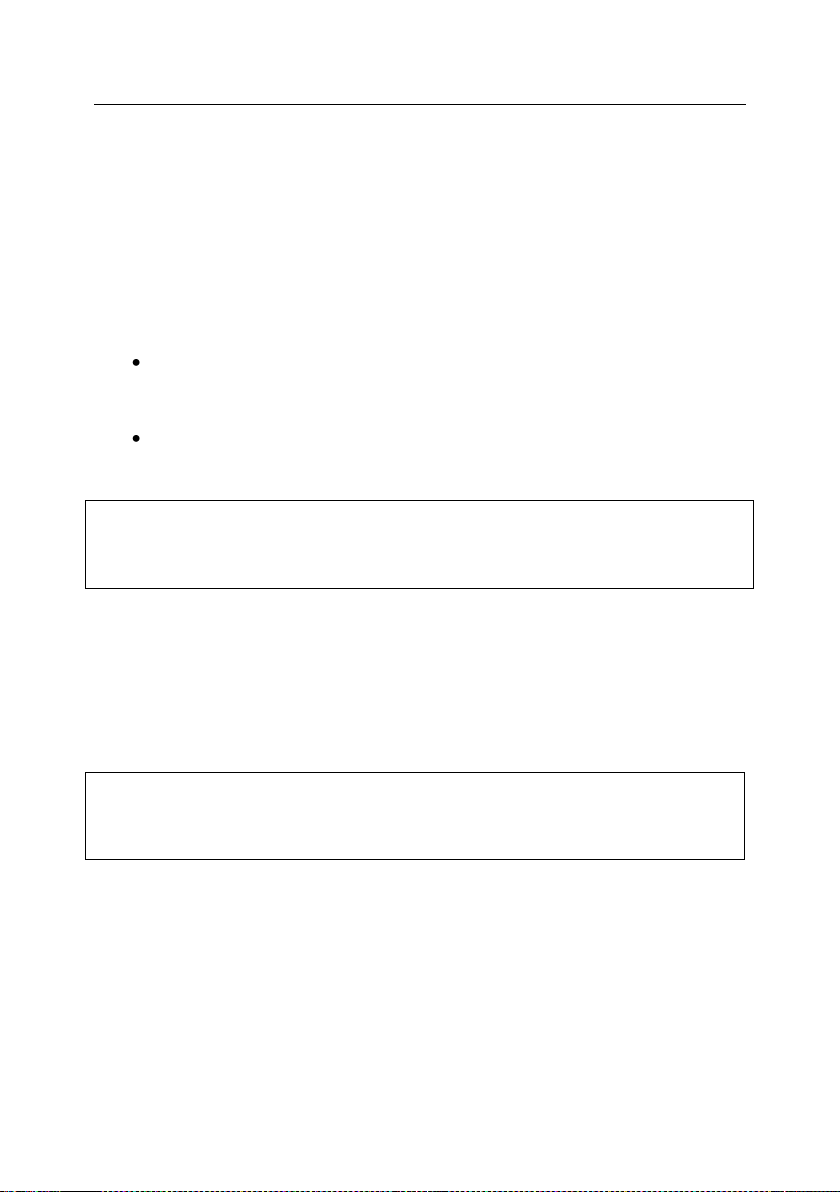
Atenção!
Recomenda-se que encerre todas as aplicações em execução antes de tentar
instalar o Kaspersky Anti-Virus.
Nota:
Instalar o programa com um pacote de instalação transferido da Internet é
idêntico à instalação a partir do CD de instalação.
CAPÍTULO 3. INSTALAÇÃO DO
KASPERSKY ANTI-VIRUS
7.0
Existem várias formas para instalar o Kaspersky Anti-Virus 7.0 num anfitrião:
interactivamente, utilizando o Assistente de Instalação da aplicação
(ver 3.1 na pág. 30); este modo requer a inserção de dados pelo
utilizador para prosseguir com a instalação;
não interactivamente, este tipo de instalação é executada a partir da
linha de comandos e não requer qualquer inserção de dados por parte
do utilizador para prosseguir com a instalação (ver 3.3 na pág. 42).
3.1. Procedimento de instalação
usando o Assistente de
Instalação
Para instalar o Kaspersky Anti-virus no seu computador, abra o ficheiro de
instalação a partir do CD do produto.
Isso tentará localizar o pacote de instalação da aplicação (ficheiro com a
extensão *.msi) e se o pacote for localizado, ser-lhe-á pedido para verificar a
existência de actualizações do Kaspersky Anti-Virus nos servidores da
Kaspersky Lab. Se não for encontrado nenhum pacote de instalação, ser-lhe-á
pedido para o transferir. Depois da transferência, iniciar-se-á a instalação da
aplicação. Caso o utilizador opte por não efectuar a transferência, a instalação
continuará normalmente.
